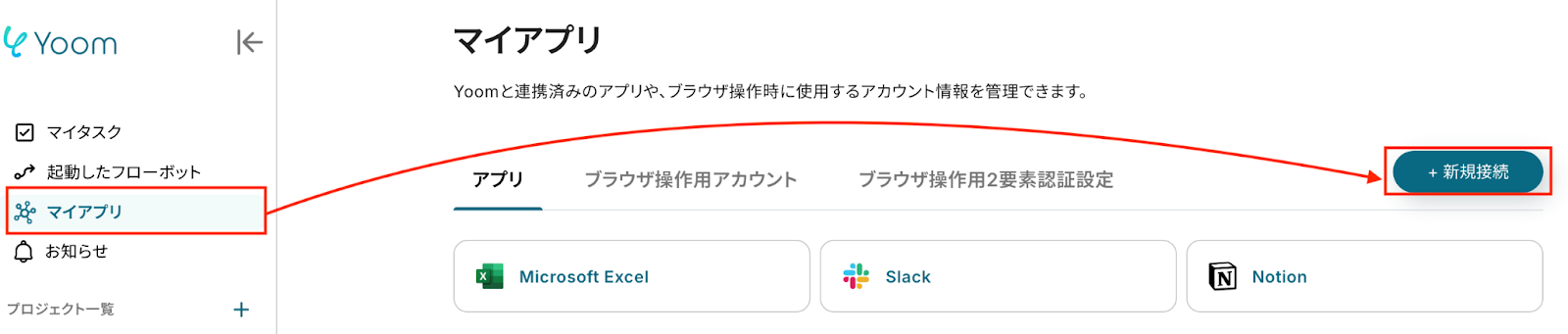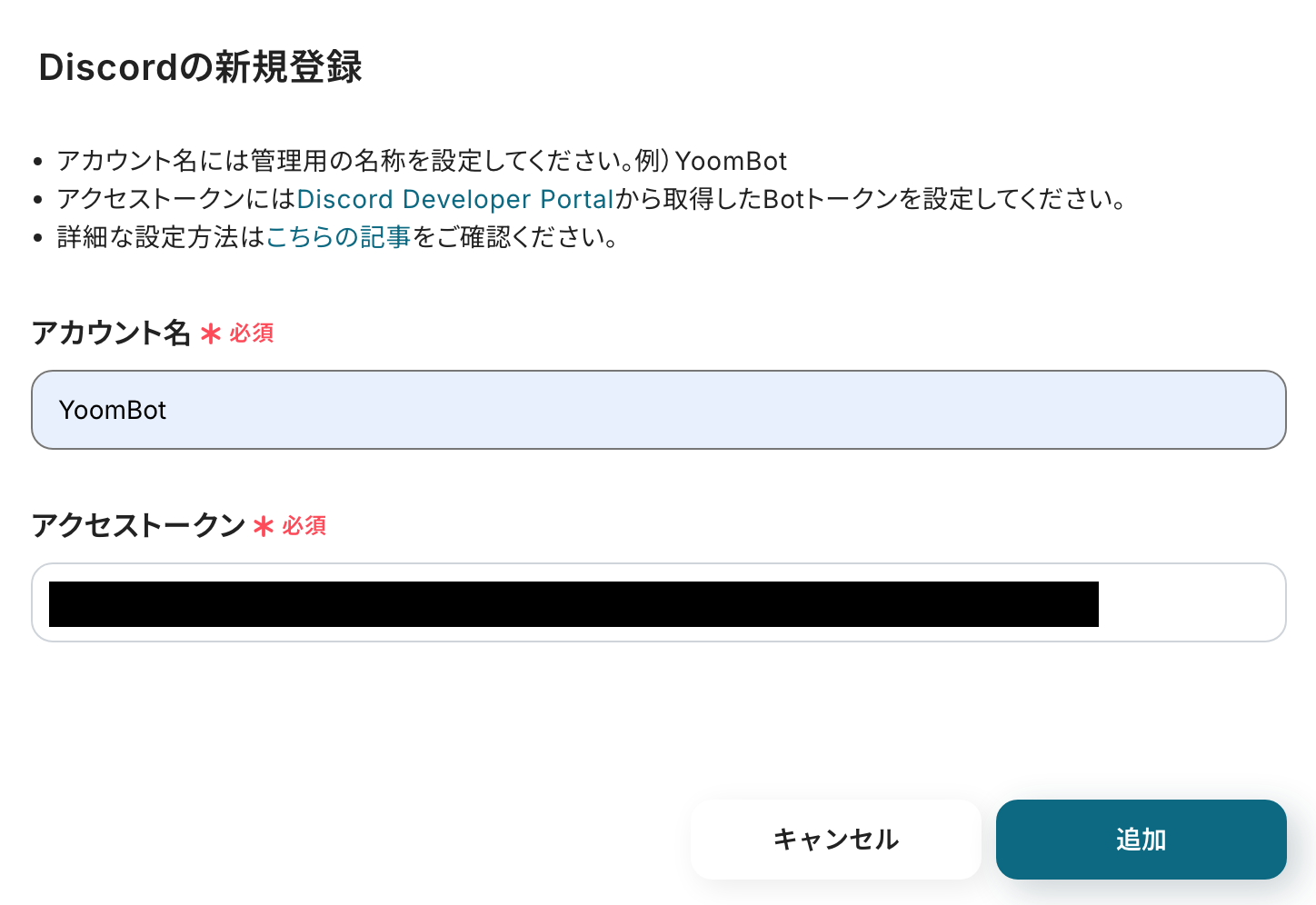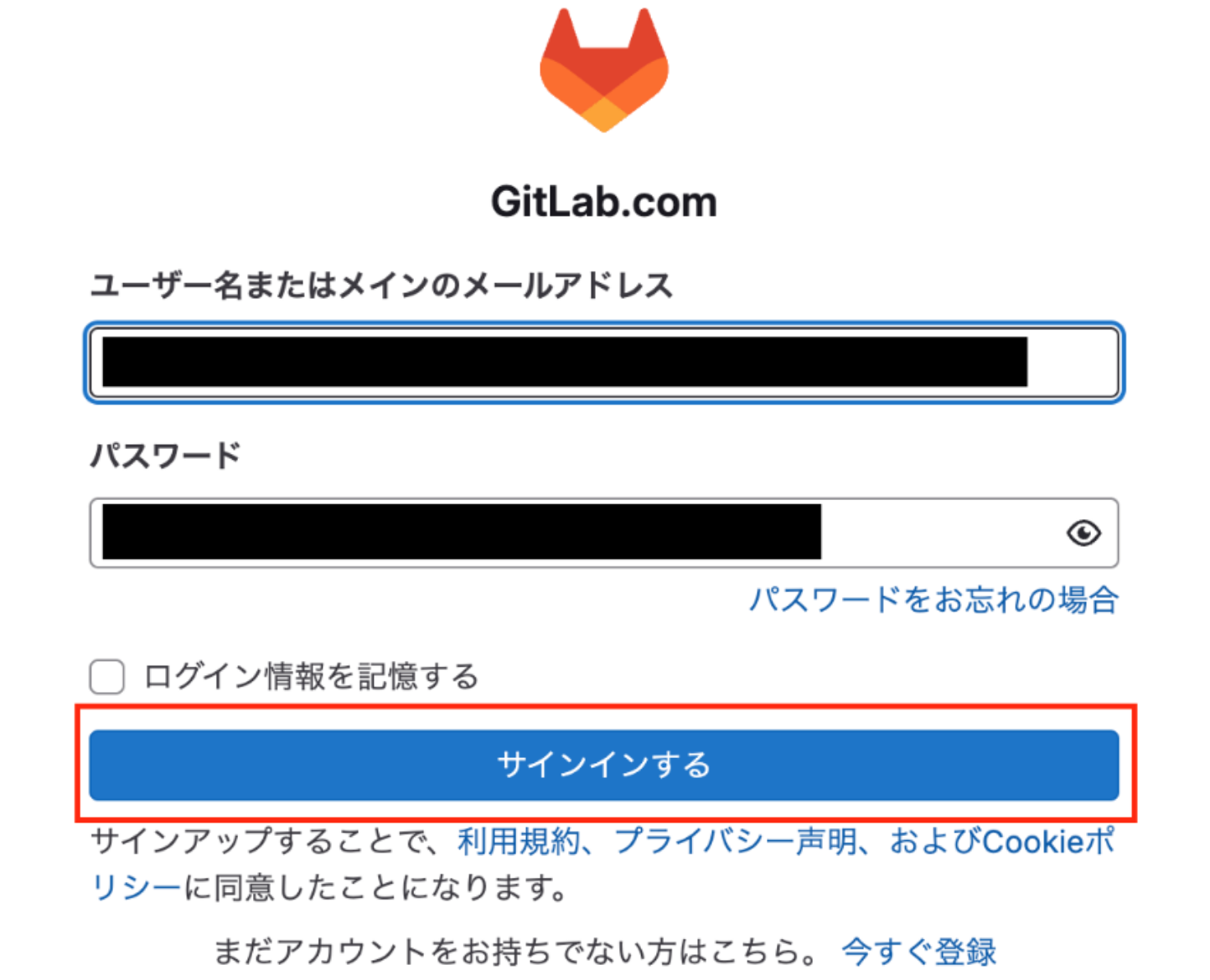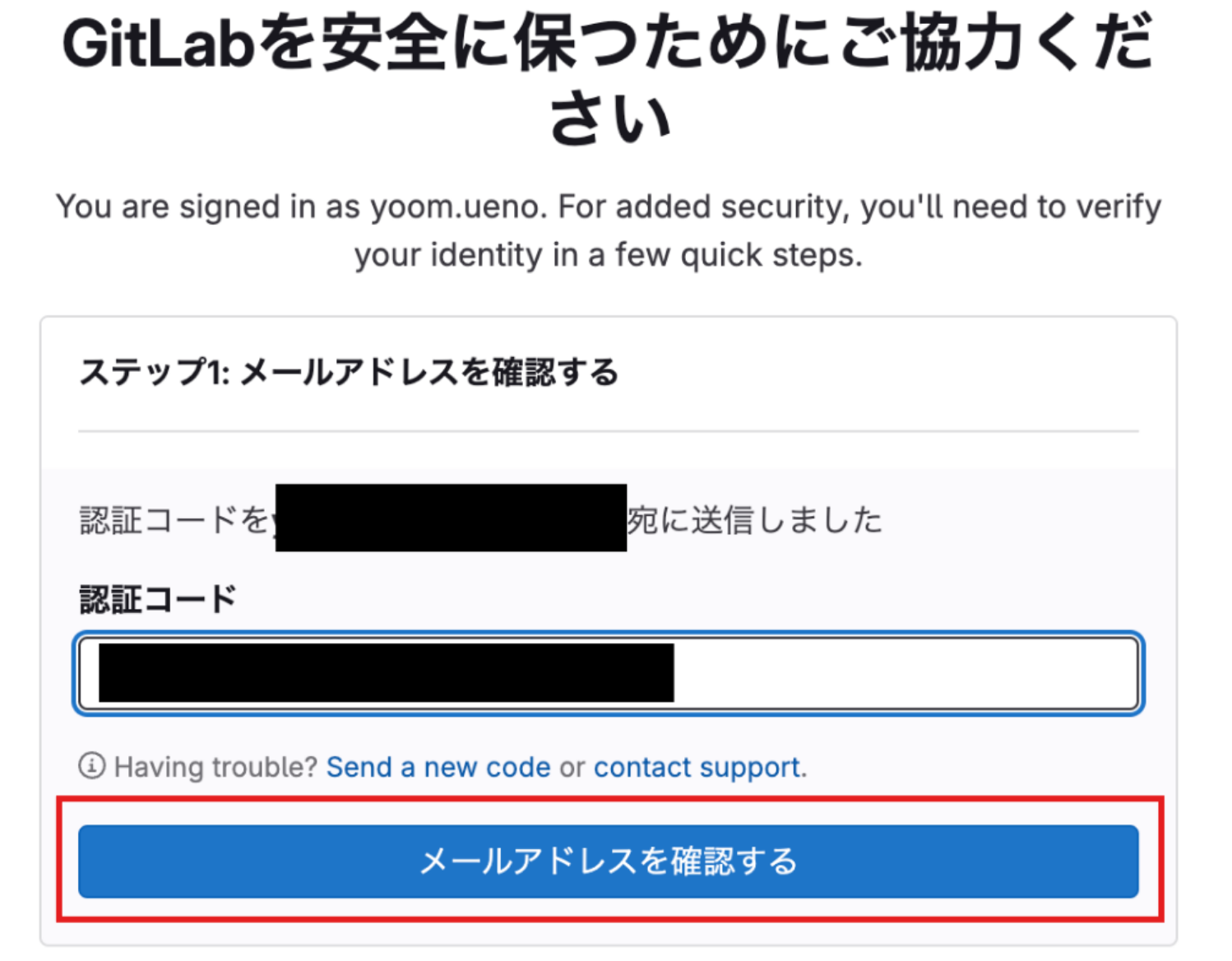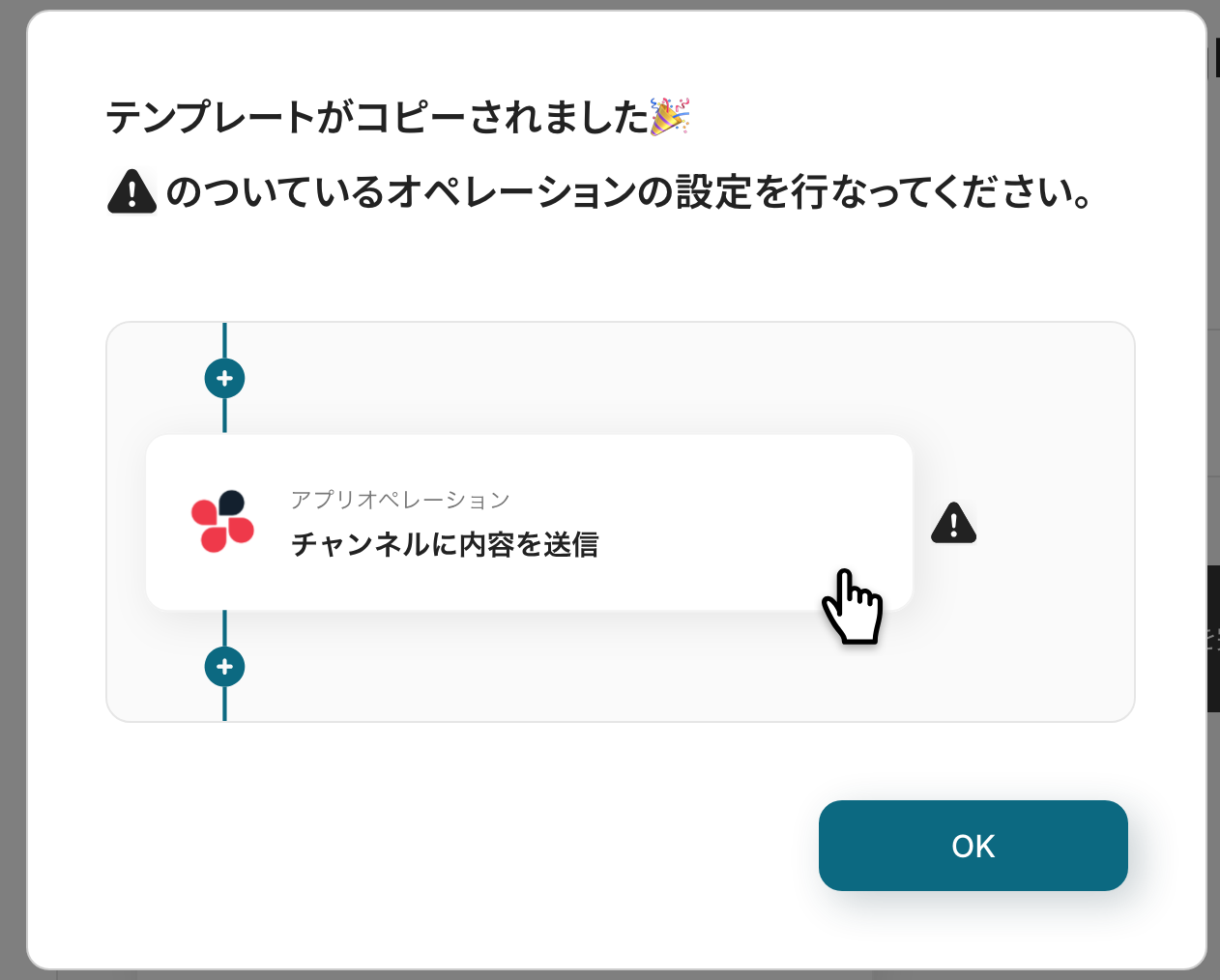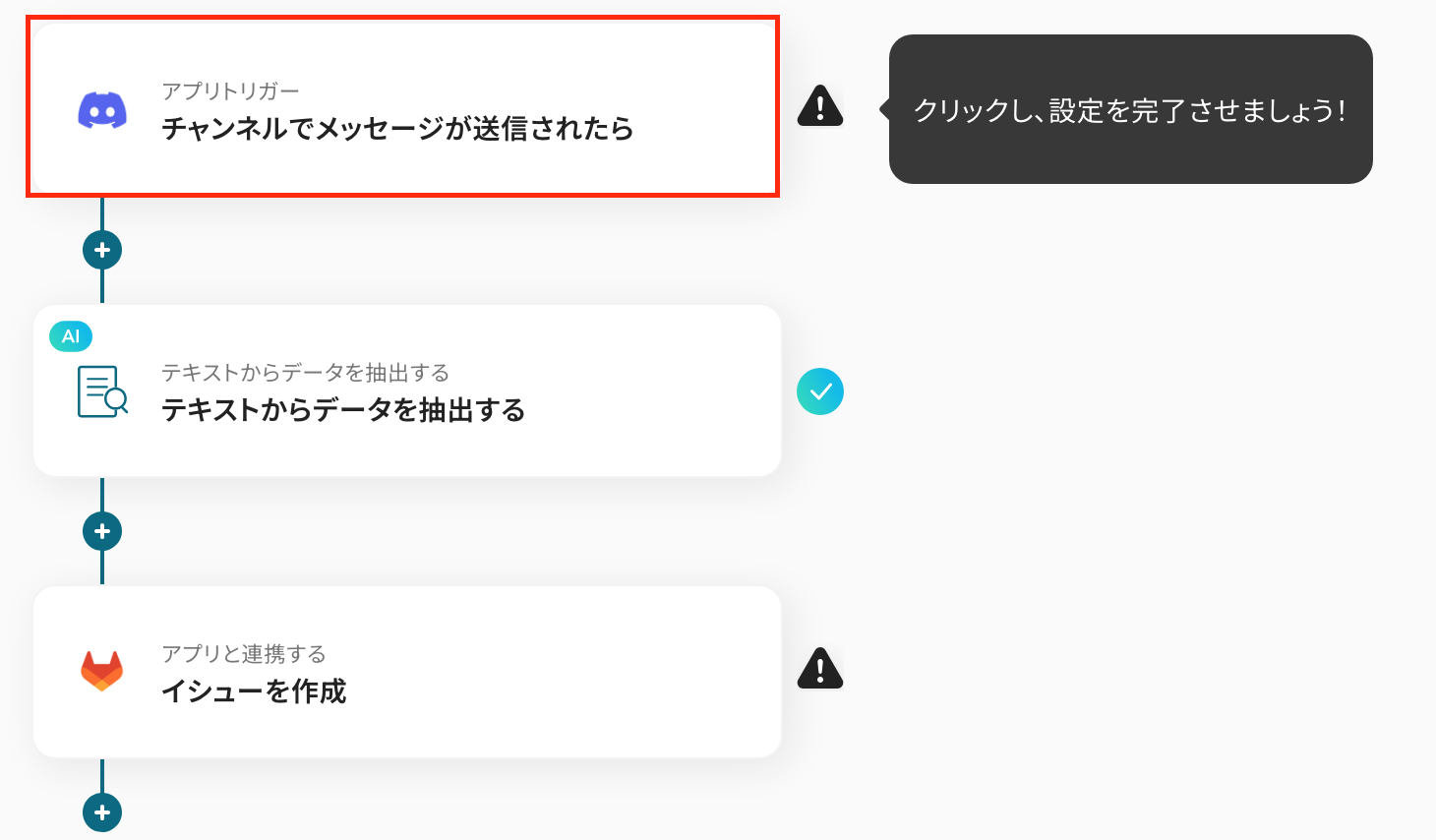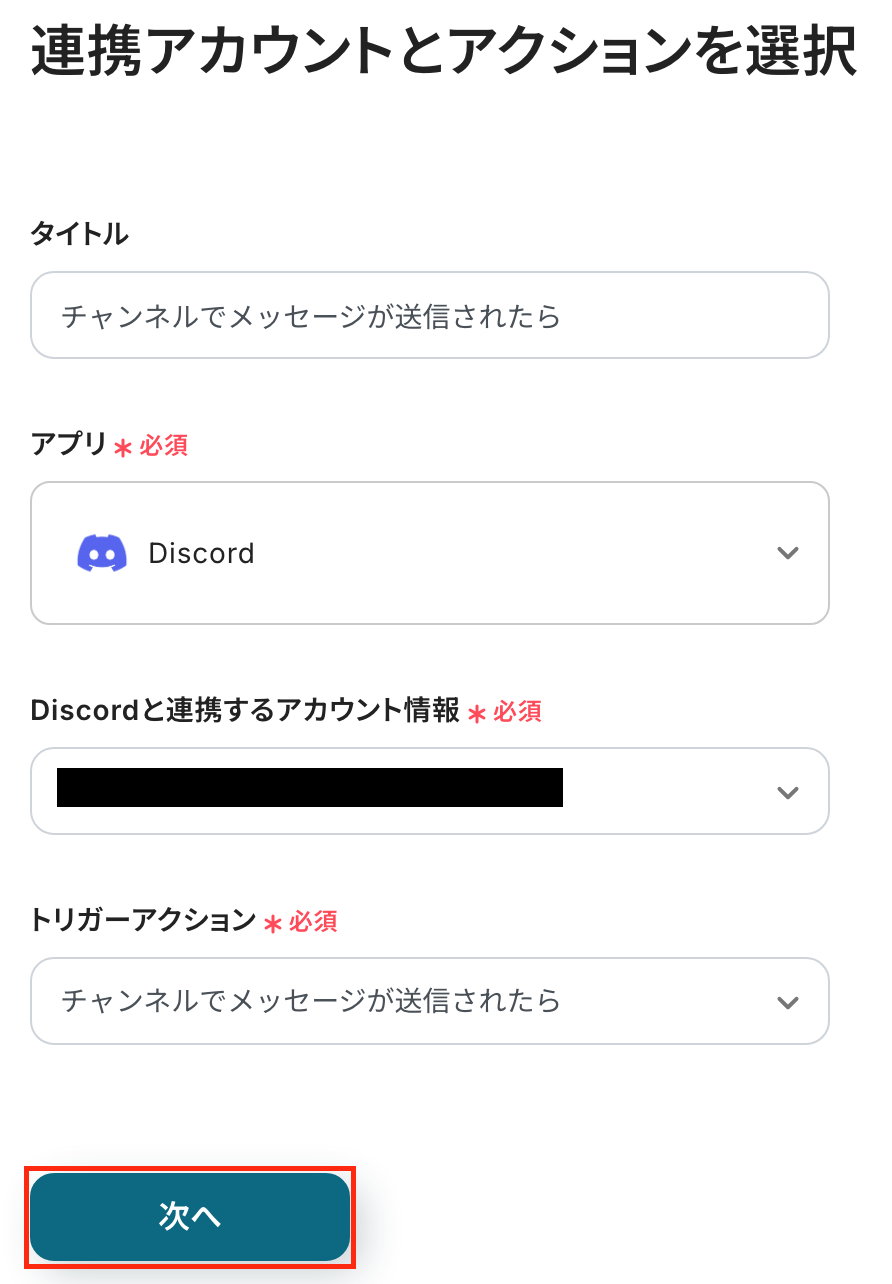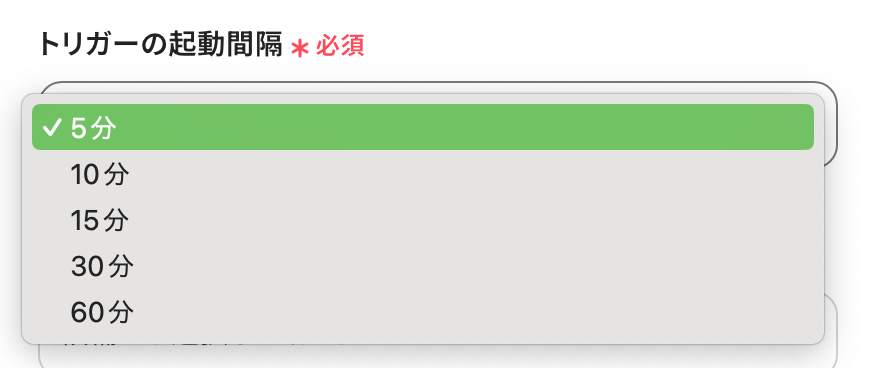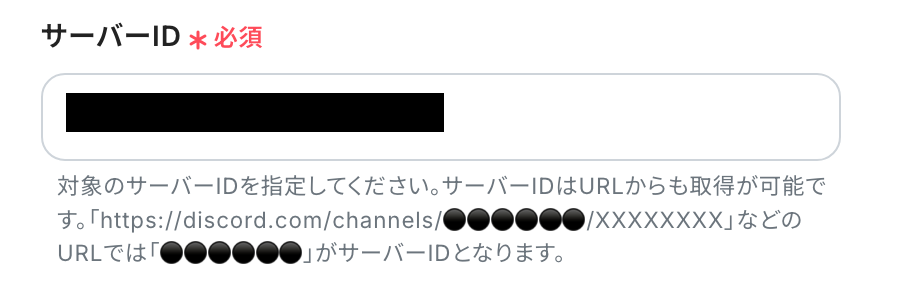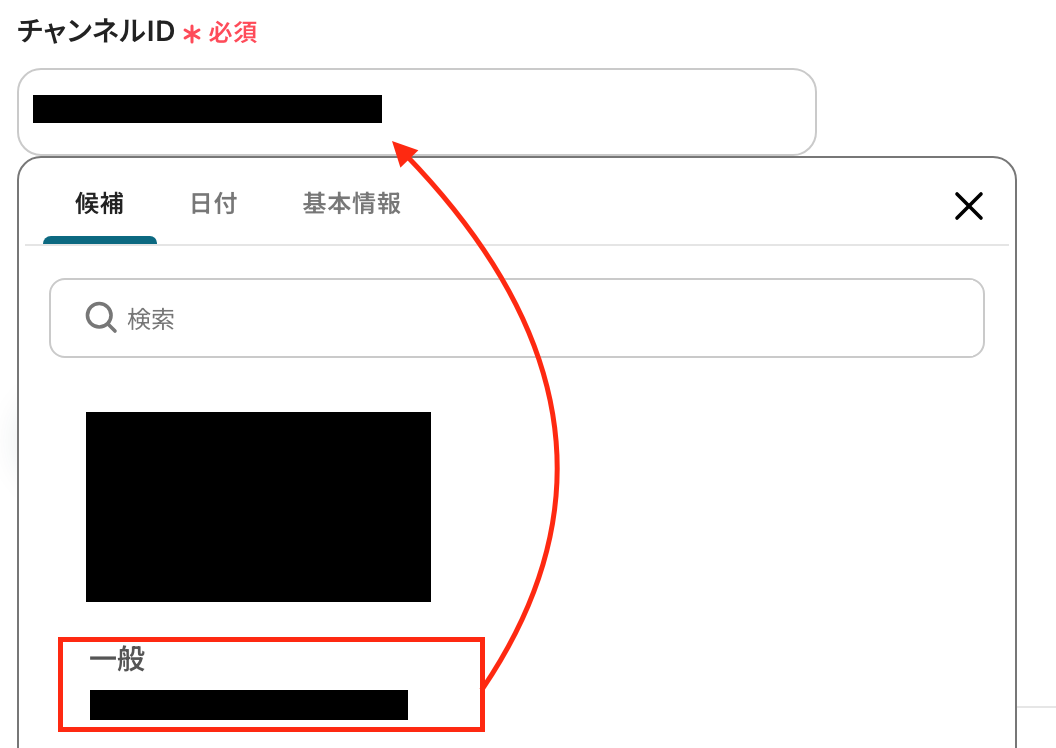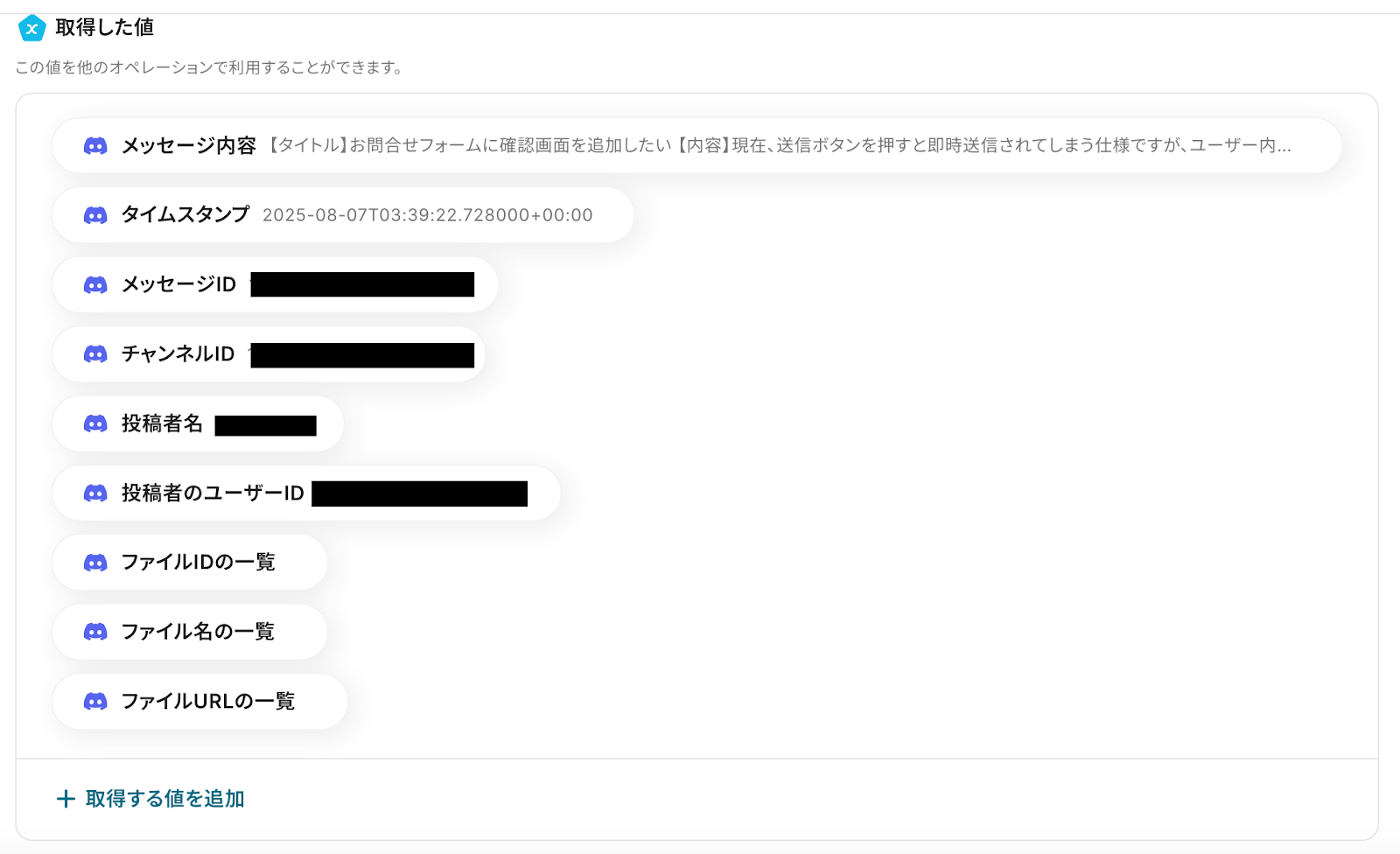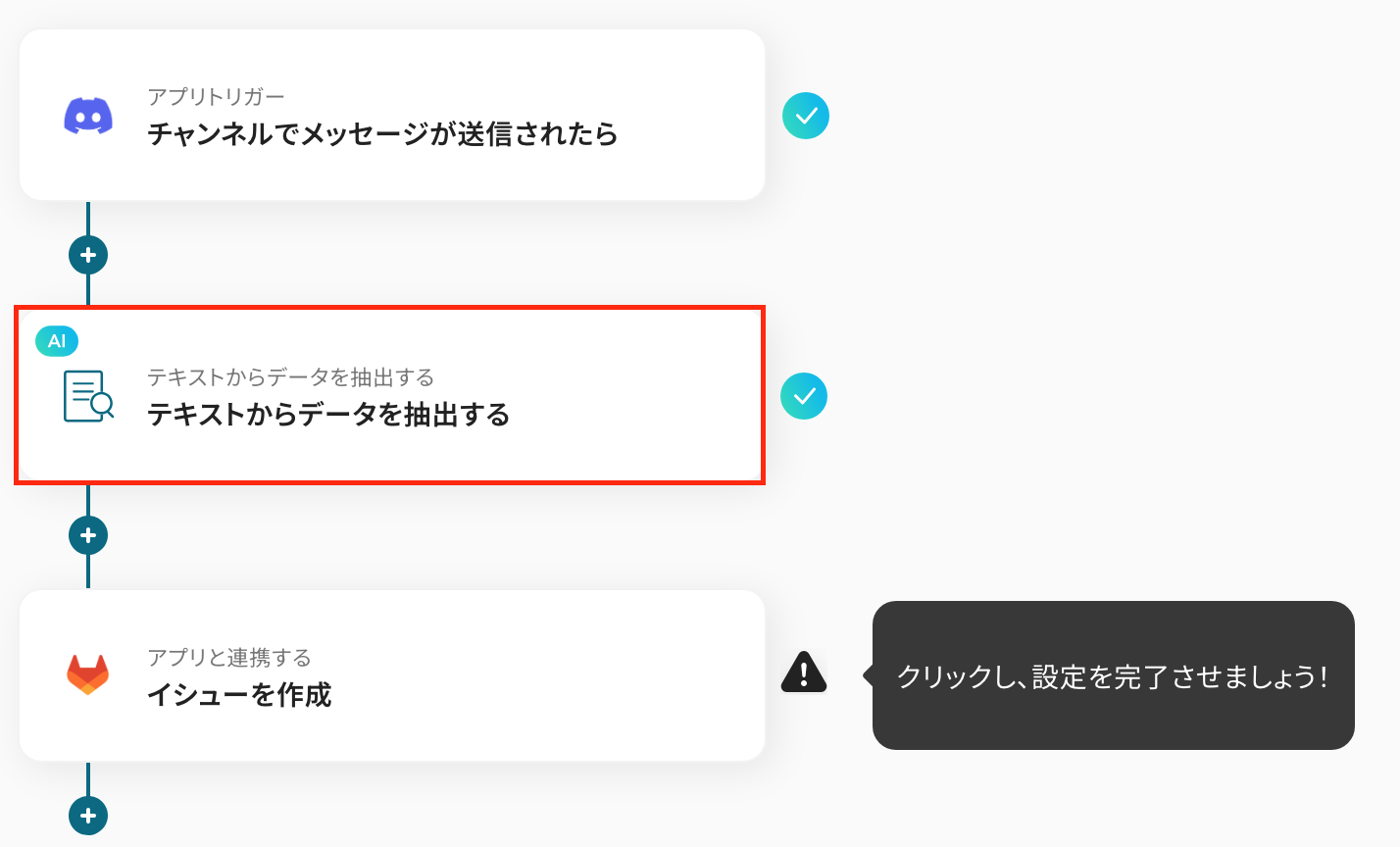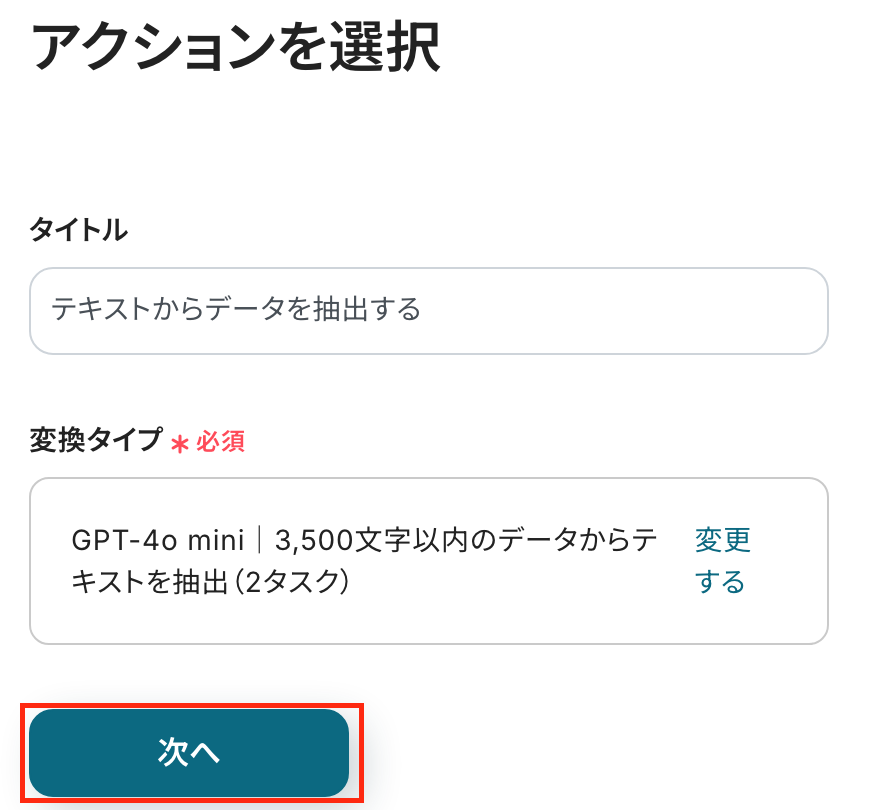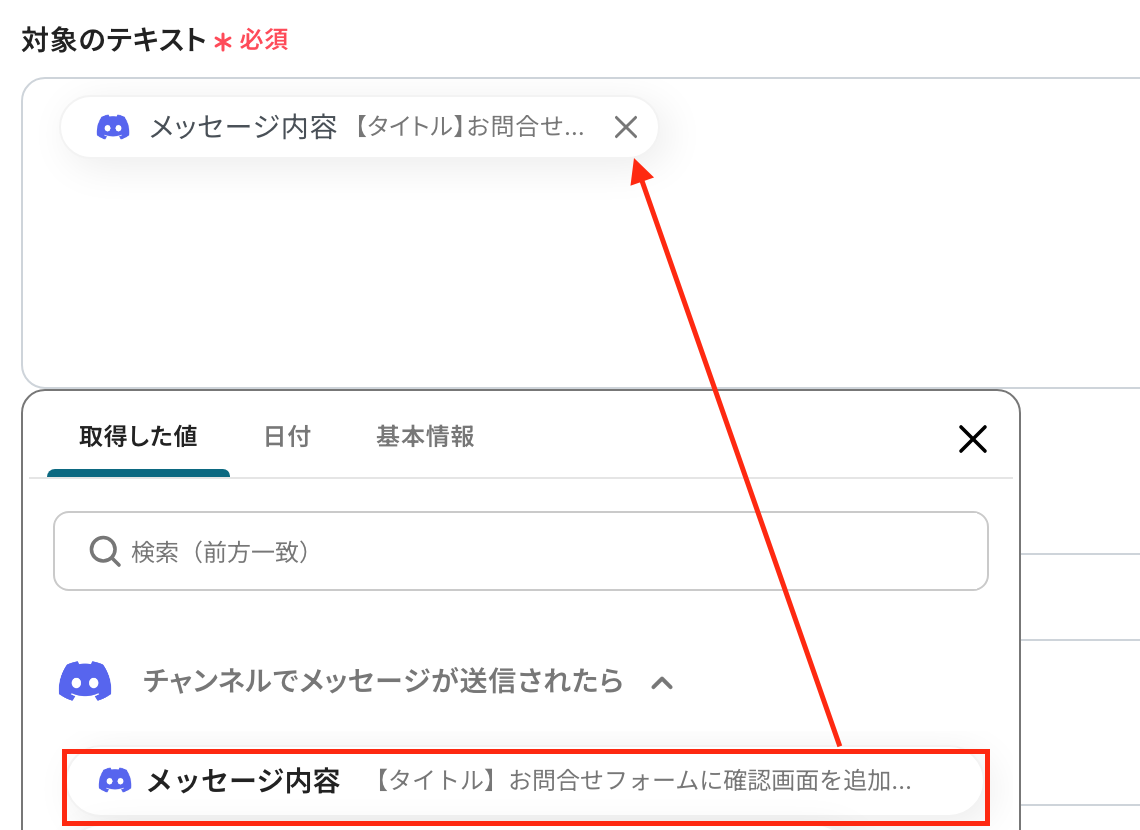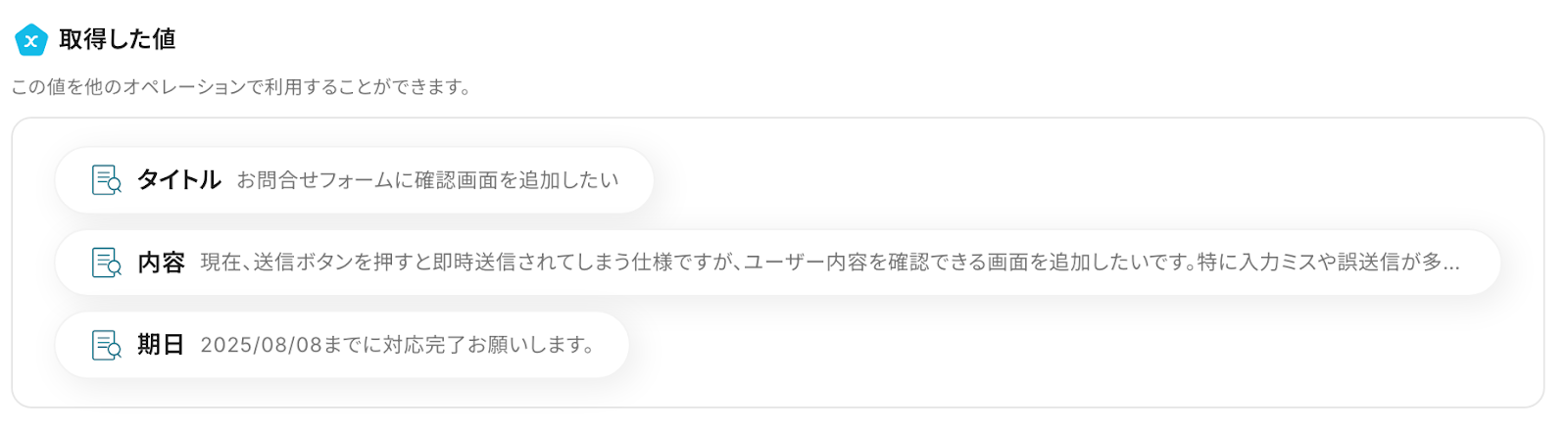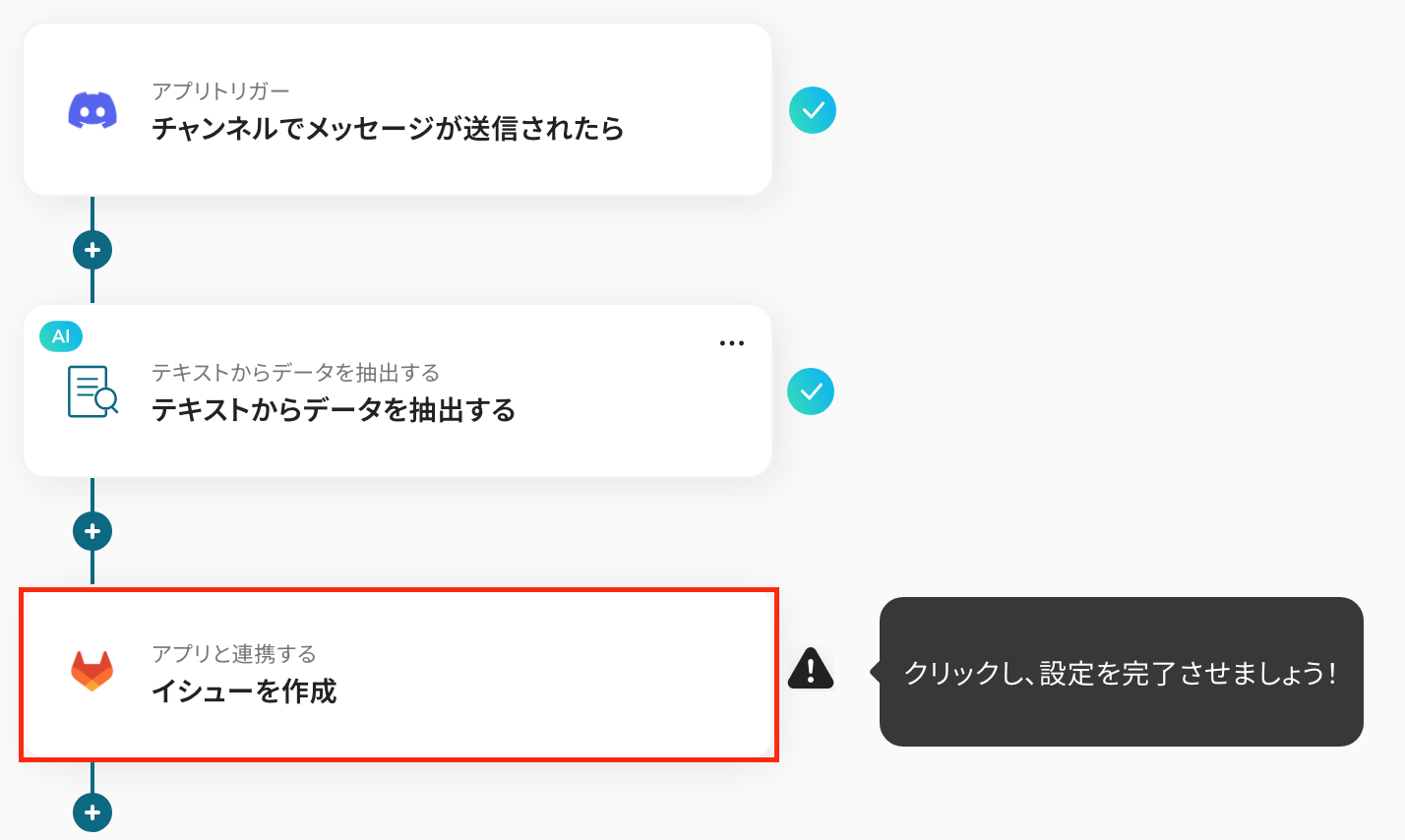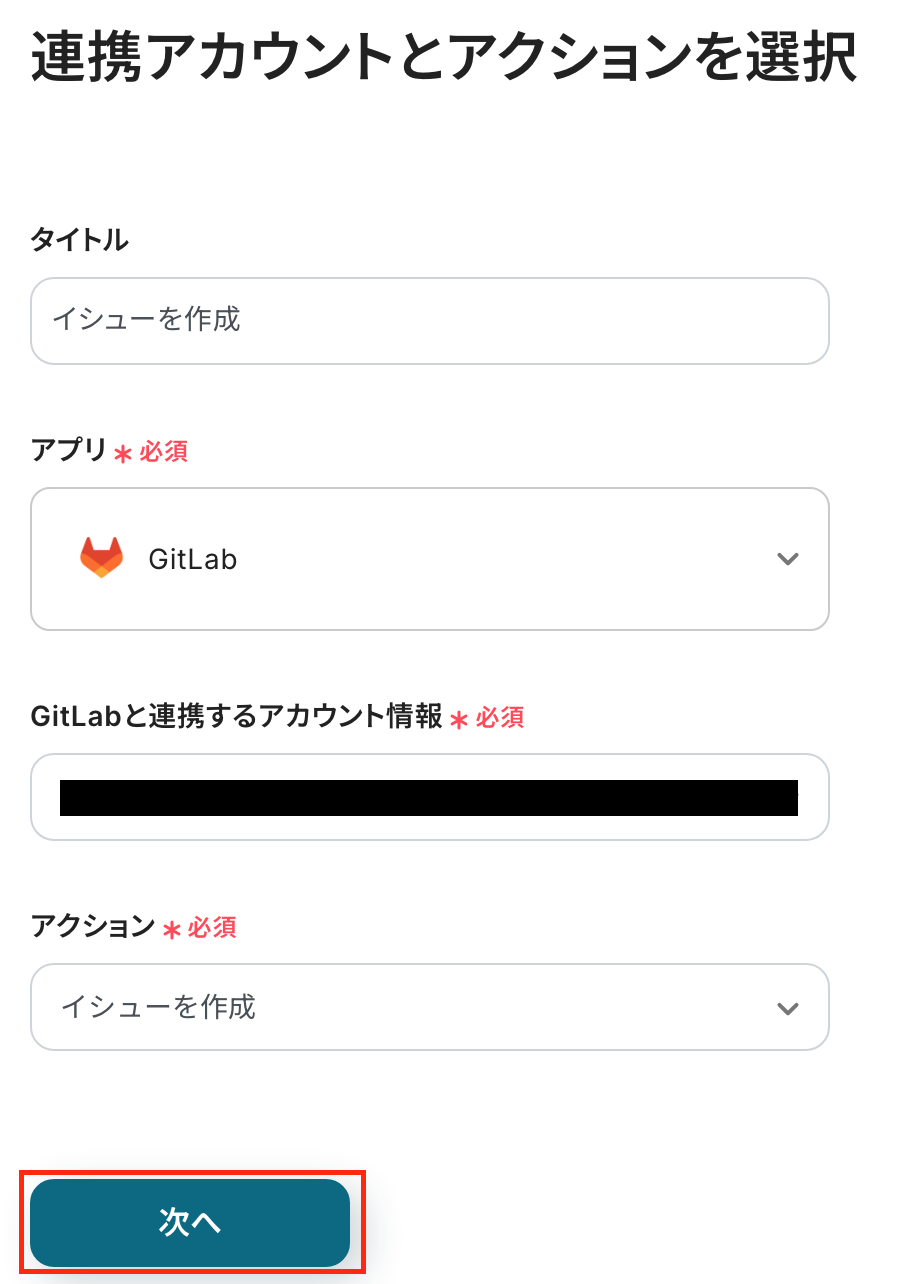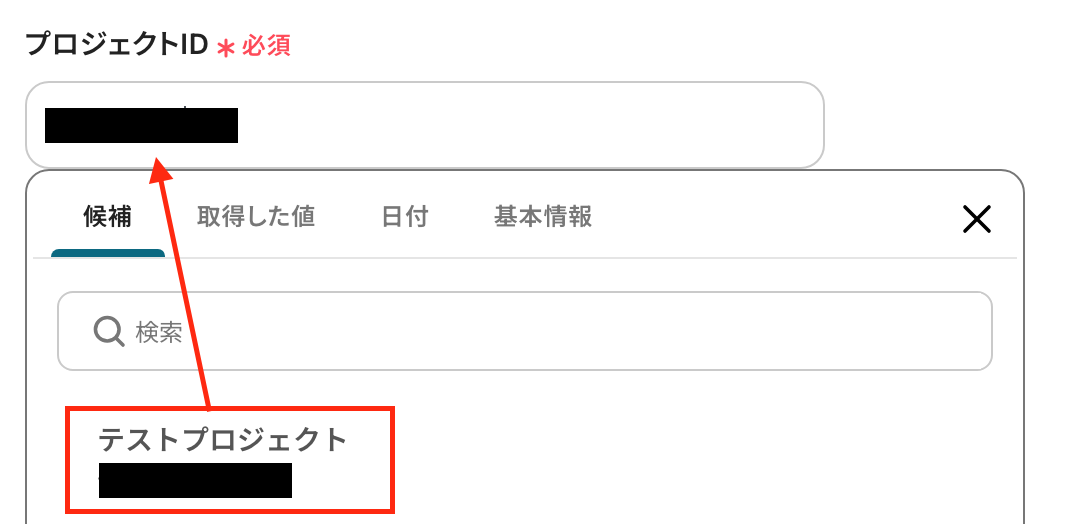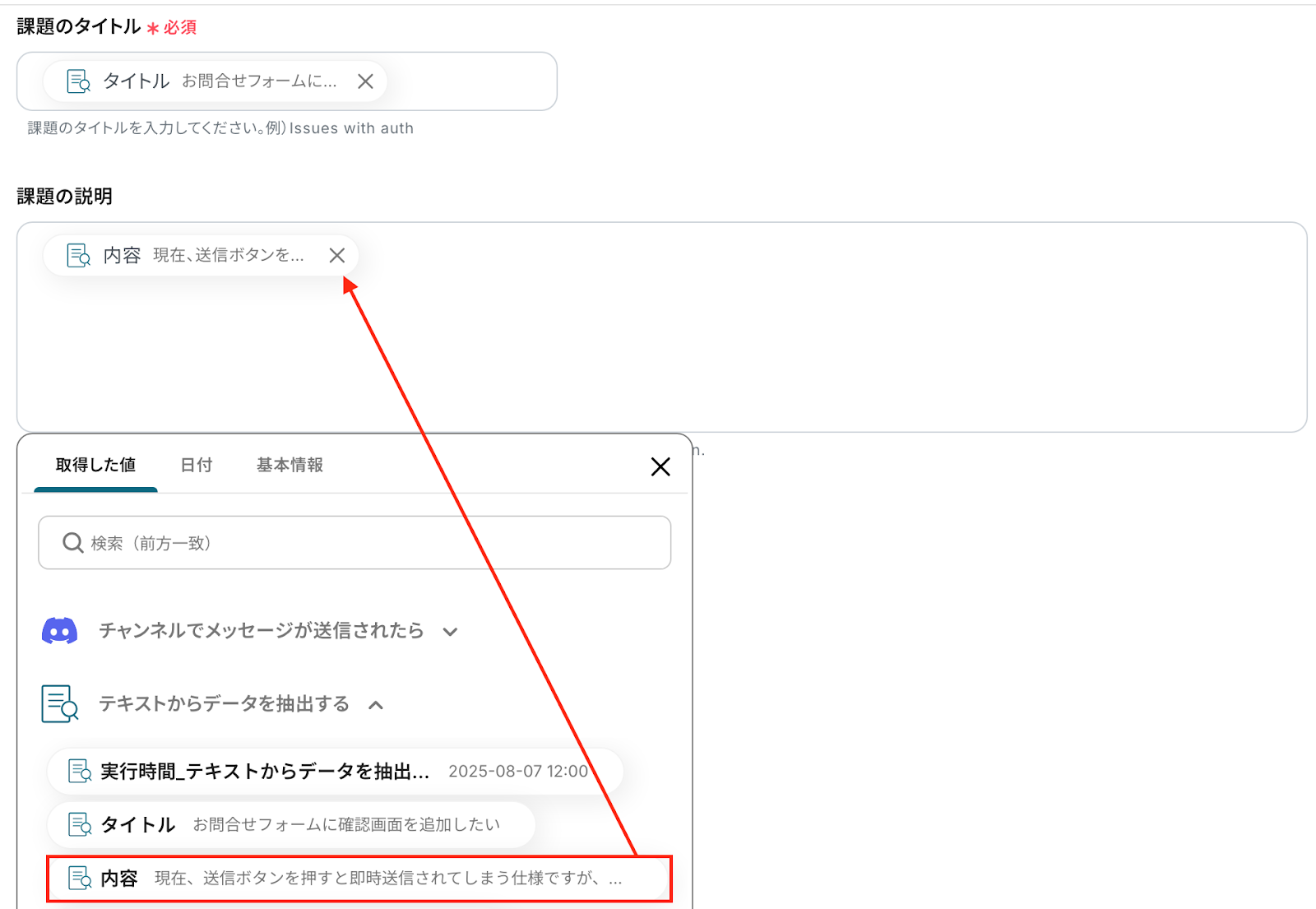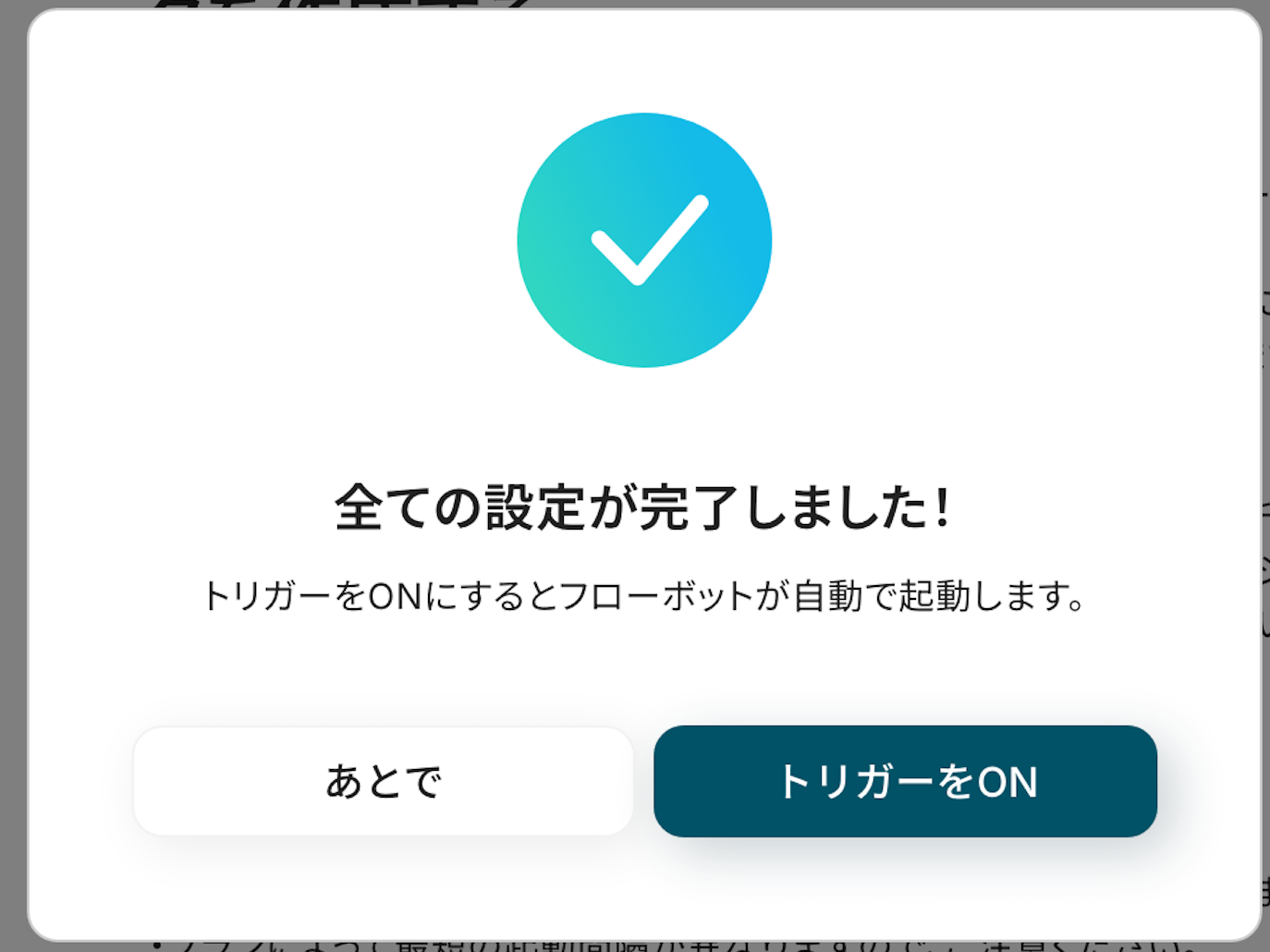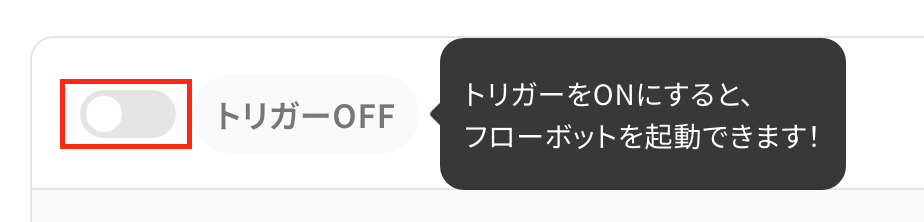Discordに投稿されたメッセージ内容をもとに、GitLabにイシューを作成する
試してみる
■概要
開発チーム内でのコミュニケーションにDiscord、タスク管理にGitLabを利用しているものの、情報が分断されていませんか?Discordでのバグ報告や機能要望を手作業でGitLabに転記するのは手間がかかり、報告漏れの原因にもなり得ます。このワークフローは、Discordの特定チャンネルへの投稿をきっかけに、自動でGitLabにイシューを作成する仕組みを構築します。gitlabとdiscordの連携を自動化することで、転記作業をなくし、開発の初動を早めることが可能です。
■このテンプレートをおすすめする方
・GitLabとDiscordを併用しており、手作業での情報連携に課題を感じている開発者の方
・Discordでの議論や報告を、抜け漏れなく迅速にGitLabのタスクへ反映させたいプロジェクトマネージャーの方
・開発チームのコミュニケーションとタスク管理のプロセスを効率化したいと考えているチームリーダーの方
■注意事項
・Discord、GitLabのそれぞれとYoomを連携してください。
・トリガーは5分、10分、15分、30分、60分の間隔で起動間隔を選択できます。
・プランによって最短の起動間隔が異なりますので、ご注意ください。
「Discordでのバグ報告や機能要望を、手作業でGitLabのイシューに転記している…」
「開発チームへの情報共有で、Discordのメッセージをコピペしているけど、漏れやミスが心配…」
このように、日々の業務でDiscordとGitLabを併用する中で、二つのツール間の情報連携に手間や課題を感じていませんか?
もし、Discordの特定の投稿をきっかけに、自動でGitLabにイシューが作成される仕組みがあれば、こうした手作業のストレスから解放され、開発やプロジェクト管理といった本来集中すべき業務に時間を使えるようになります。
手動での転記作業がなくなることで、ヒューマンエラーのリスクをゼロにし、チーム全体の情報共有をより迅速かつ正確に行うことが可能です。
今回ご紹介する自動化の設定は、プログラミングの知識がなくても簡単に実現できるので、ぜひこの機会に業務を自動化して、日々のタスクをもっと楽にしましょう!
とにかく早く試したい方へ
YoomにはDiscordとGitLabを連携するためのテンプレートが用意されているので、今すぐ試したい方は以下よりバナーをクリックしてスタートしましょう!
Discordに投稿されたメッセージ内容をもとに、GitLabにイシューを作成する
試してみる
■概要
開発チーム内でのコミュニケーションにDiscord、タスク管理にGitLabを利用しているものの、情報が分断されていませんか?Discordでのバグ報告や機能要望を手作業でGitLabに転記するのは手間がかかり、報告漏れの原因にもなり得ます。このワークフローは、Discordの特定チャンネルへの投稿をきっかけに、自動でGitLabにイシューを作成する仕組みを構築します。gitlabとdiscordの連携を自動化することで、転記作業をなくし、開発の初動を早めることが可能です。
■このテンプレートをおすすめする方
・GitLabとDiscordを併用しており、手作業での情報連携に課題を感じている開発者の方
・Discordでの議論や報告を、抜け漏れなく迅速にGitLabのタスクへ反映させたいプロジェクトマネージャーの方
・開発チームのコミュニケーションとタスク管理のプロセスを効率化したいと考えているチームリーダーの方
■注意事項
・Discord、GitLabのそれぞれとYoomを連携してください。
・トリガーは5分、10分、15分、30分、60分の間隔で起動間隔を選択できます。
・プランによって最短の起動間隔が異なりますので、ご注意ください。
Discord と GitLab を連携してできること
DiscordとGitLabのAPIを連携すれば、手動で行っていた二つのツール間の情報共有を自動化し、業務効率を向上させることが可能になります。
例えば、Discordの特定チャンネルに投稿されたメッセージをトリガーに、GitLabに自動でイシューを作成する、といった連携が実現できます。
ここでは、具体的な自動化の例をいくつかご紹介しますので、気になる内容があれば、ぜひクリックしてみてください!
Discordに投稿されたメッセージ内容をもとに、GitLabにイシューを作成する
Discordのチャンネルで報告されたバグやユーザーからのフィードバックを、手動でGitLabのイシューに登録する作業は、時間がかかるだけでなく、転記ミスや対応漏れの原因にもなり得ます。
この連携を使えば、Discordへの投稿を検知して自動でGitLabにイシューを作成するため、情報共有のスピードと正確性が格段に向上し、開発チームは迅速に対応を開始できます。
Discordに投稿されたメッセージ内容をもとに、GitLabにイシューを作成する
試してみる
■概要
開発チーム内でのコミュニケーションにDiscord、タスク管理にGitLabを利用しているものの、情報が分断されていませんか?Discordでのバグ報告や機能要望を手作業でGitLabに転記するのは手間がかかり、報告漏れの原因にもなり得ます。このワークフローは、Discordの特定チャンネルへの投稿をきっかけに、自動でGitLabにイシューを作成する仕組みを構築します。gitlabとdiscordの連携を自動化することで、転記作業をなくし、開発の初動を早めることが可能です。
■このテンプレートをおすすめする方
・GitLabとDiscordを併用しており、手作業での情報連携に課題を感じている開発者の方
・Discordでの議論や報告を、抜け漏れなく迅速にGitLabのタスクへ反映させたいプロジェクトマネージャーの方
・開発チームのコミュニケーションとタスク管理のプロセスを効率化したいと考えているチームリーダーの方
■注意事項
・Discord、GitLabのそれぞれとYoomを連携してください。
・トリガーは5分、10分、15分、30分、60分の間隔で起動間隔を選択できます。
・プランによって最短の起動間隔が異なりますので、ご注意ください。
Discordに投稿された特定条件のメッセージ内容をもとに、GitLabにイシューを作成する
「すべてのメッセージではなく、特定のキーワードが含まれる投稿だけをイシュー化したい」といった、より高度なニーズにも対応可能です。
この連携では、例えば「#bug」や「#要望」といったハッシュタグが含まれるメッセージのみを抽出し、GitLabにイシューとして登録することができます。
これにより、ノイズとなる情報を排除し、対応が必要なタスクだけを効率的に管理できるため、プロジェクトの進行がよりスムーズになります。
Discordに投稿された特定条件のメッセージ内容をもとに、GitLabにイシューを作成する
試してみる
■概要
開発プロジェクト管理でGitLabを、チームのコミュニケーションでDiscordを活用しているものの、二つのツール間での情報連携に手間を感じていませんか。特に、Discordに投稿されたバグ報告などを手作業でGitLabのイシューに転記する作業は、見落としや入力ミスの原因にもなり得ます。このワークフローは、Discordへの特定メッセージの投稿をトリガーに、GitLabへ自動でイシューを作成するものです。手作業による連携の手間をなくし、迅速で正確なタスク管理を実現します。
■このテンプレートをおすすめする方
・GitLabとDiscordを併用し、報告内容の転記作業に手間を感じている開発担当者の方
・Discordでのバグ報告などをGitLabのイシューへ反映する際の漏れを防ぎたいPMの方
・GitLabとDiscordの連携を自動化し、開発コミュニケーションをより円滑にしたい方
■注意事項
・Discord、GitLabのそれぞれとYoomを連携してください。
・トリガーは5分、10分、15分、30分、60分の間隔で起動間隔を選択できます。
・プランによって最短の起動間隔が異なりますので、ご注意ください。
・分岐はミニプラン以上のプランでご利用いただける機能(オペレーション)となっております。フリープランの場合は設定しているフローボットのオペレーションはエラーとなりますので、ご注意ください。
・ミニプランなどの有料プランは、2週間の無料トライアルを行うことが可能です。無料トライアル中には制限対象のアプリや機能(オペレーション)を使用することができます。
Discord と GitLab の連携フローを作ってみよう
それでは、さっそく実際にDiscordとGitLabを連携したフローを作成してみましょう!
今回はYoomを使用して、ノーコードでDiscordとGitLabの連携を進めていきますので、もしまだYoomのアカウントをお持ちでない場合は、こちらの登録フォームからアカウントを発行しておきましょう。
[Yoomとは]
フローの作成方法
今回は「Discordに投稿されたメッセージ内容をもとに、GitLabにイシューを作成する」フローを作成していきます!
作成の流れは大きく分けて以下です。
- DiscordとGitLabをマイアプリ連携
- テンプレートをコピー
- Discordのトリガー設定およびGitLabのアクション設定
- トリガーをONにし、フローが起動するかを確認
Discordに投稿されたメッセージ内容をもとに、GitLabにイシューを作成する
試してみる
■概要
開発チーム内でのコミュニケーションにDiscord、タスク管理にGitLabを利用しているものの、情報が分断されていませんか?Discordでのバグ報告や機能要望を手作業でGitLabに転記するのは手間がかかり、報告漏れの原因にもなり得ます。このワークフローは、Discordの特定チャンネルへの投稿をきっかけに、自動でGitLabにイシューを作成する仕組みを構築します。gitlabとdiscordの連携を自動化することで、転記作業をなくし、開発の初動を早めることが可能です。
■このテンプレートをおすすめする方
・GitLabとDiscordを併用しており、手作業での情報連携に課題を感じている開発者の方
・Discordでの議論や報告を、抜け漏れなく迅速にGitLabのタスクへ反映させたいプロジェクトマネージャーの方
・開発チームのコミュニケーションとタスク管理のプロセスを効率化したいと考えているチームリーダーの方
■注意事項
・Discord、GitLabのそれぞれとYoomを連携してください。
・トリガーは5分、10分、15分、30分、60分の間隔で起動間隔を選択できます。
・プランによって最短の起動間隔が異なりますので、ご注意ください。
ステップ1:DiscordとGitLabをマイアプリ連携
ここでは、Yoomとそれぞれのアプリを連携して、Yoom上で操作が行えるようにしていきます。
【Discordのマイアプリ連携】
Yoomにログインし、Yoomの画面左側の「マイアプリ」をクリックし、右側に表示される「新規接続」を選択します。
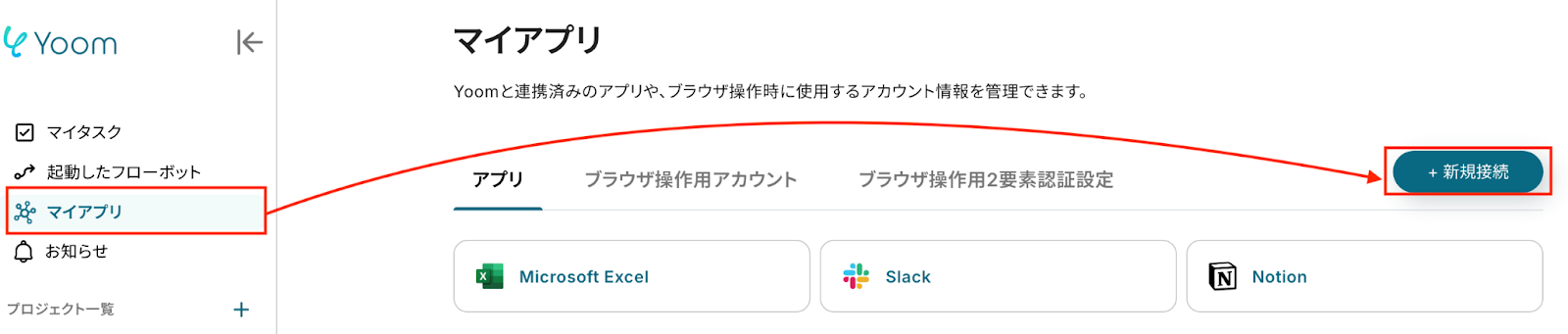
検索窓にDiscordと入力し、選択しましょう。

以下の画面が表示されたら、設定方法の詳細を参照しながら、アカウント名とアクセストークンを入力して「追加」をクリックします。
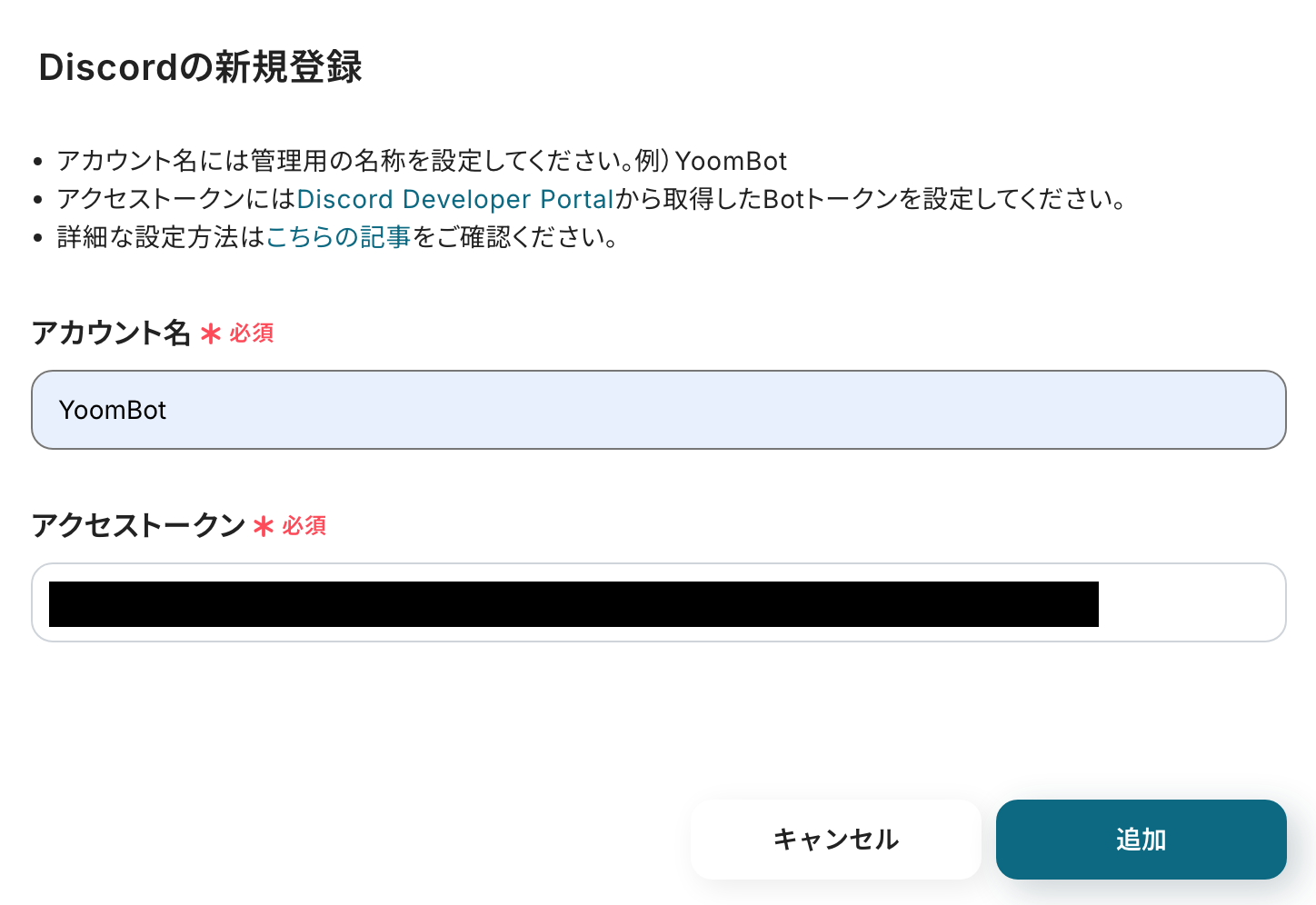
これでDiscordのアプリ連携は完了です!
【GitLabのマイアプリ連携】
先ほどと同様に「新規接続」をクリックします。
検索窓にGitLabと入力し、選択します。

GitLabを選択すると下記の画面が表示されます。
連携させたいGitLabの「ユーザー名またはメインのメールアドレス」と「パスワード」を入力し、「サインインする」をクリックしましょう。
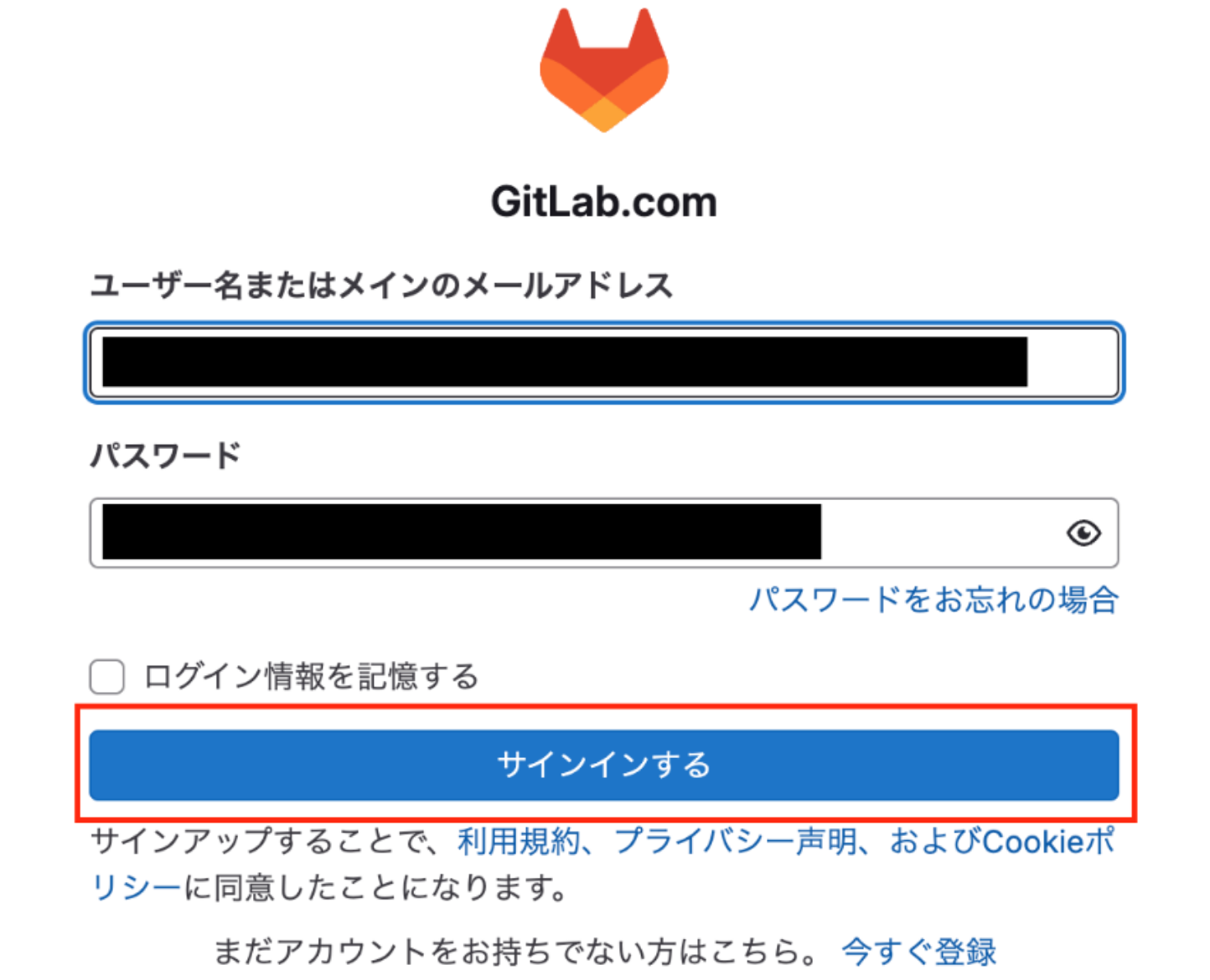
認証コードを入力し、「メールアドレスを確認する」をクリックします。
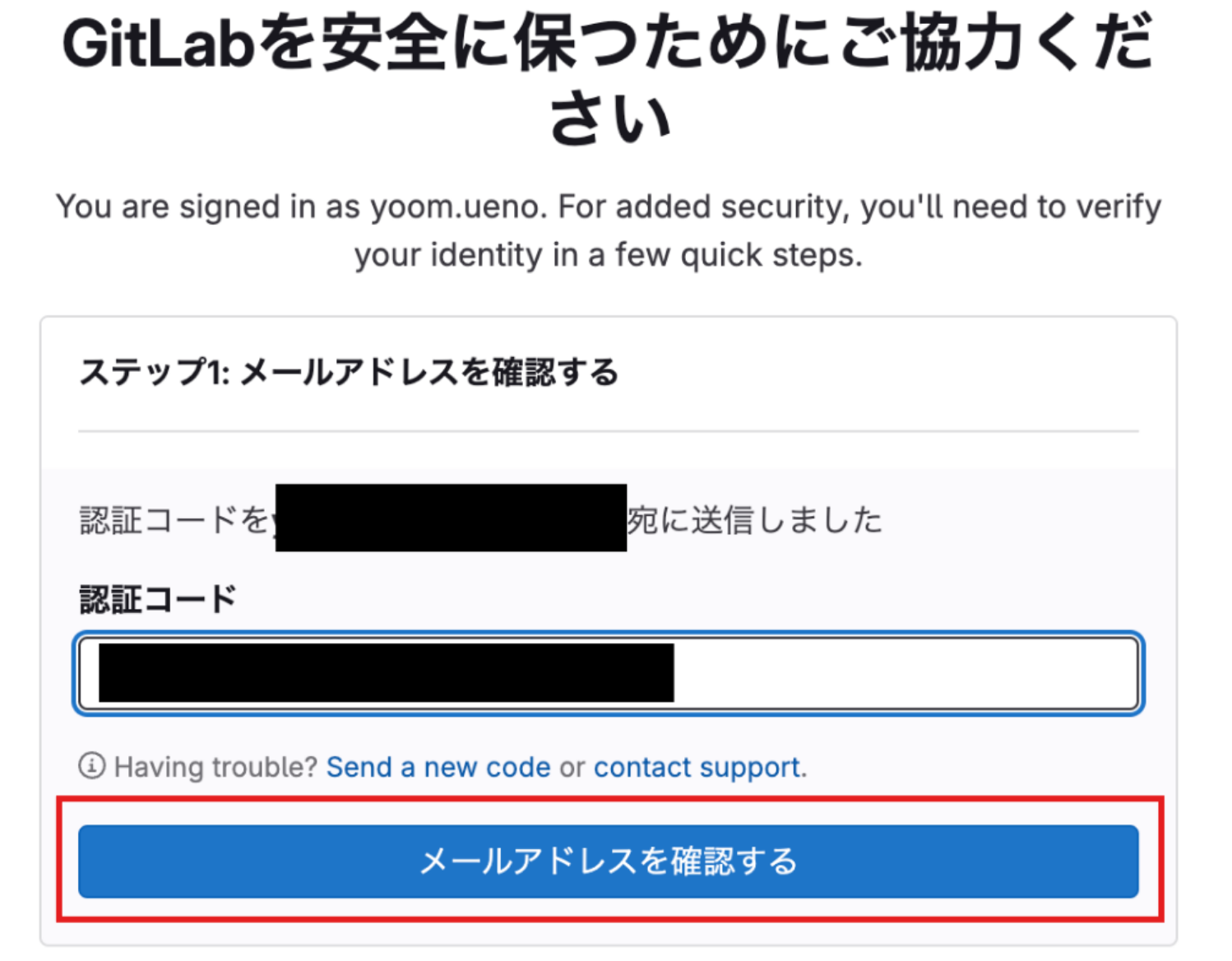
以上で、GitLabのマイアプリ連携が完了です。次のステップに進んでください。
ステップ2:テンプレートをコピーする
これからいよいよフローを作っていきます!
簡単に設定できるようテンプレートを利用しているので、まずはこちらをコピーしましょう。
Yoomにログインし、以下バナーの「試してみる」をクリックしてください。
Discordに投稿されたメッセージ内容をもとに、GitLabにイシューを作成する
試してみる
■概要
開発チーム内でのコミュニケーションにDiscord、タスク管理にGitLabを利用しているものの、情報が分断されていませんか?Discordでのバグ報告や機能要望を手作業でGitLabに転記するのは手間がかかり、報告漏れの原因にもなり得ます。このワークフローは、Discordの特定チャンネルへの投稿をきっかけに、自動でGitLabにイシューを作成する仕組みを構築します。gitlabとdiscordの連携を自動化することで、転記作業をなくし、開発の初動を早めることが可能です。
■このテンプレートをおすすめする方
・GitLabとDiscordを併用しており、手作業での情報連携に課題を感じている開発者の方
・Discordでの議論や報告を、抜け漏れなく迅速にGitLabのタスクへ反映させたいプロジェクトマネージャーの方
・開発チームのコミュニケーションとタスク管理のプロセスを効率化したいと考えているチームリーダーの方
■注意事項
・Discord、GitLabのそれぞれとYoomを連携してください。
・トリガーは5分、10分、15分、30分、60分の間隔で起動間隔を選択できます。
・プランによって最短の起動間隔が異なりますので、ご注意ください。
ワークスペースに自動的にテンプレートがコピーされるので、次に表示された画面で「OK」をクリックしてください。
※コピーしたテンプレートは、「マイプロジェクト」から確認できます。
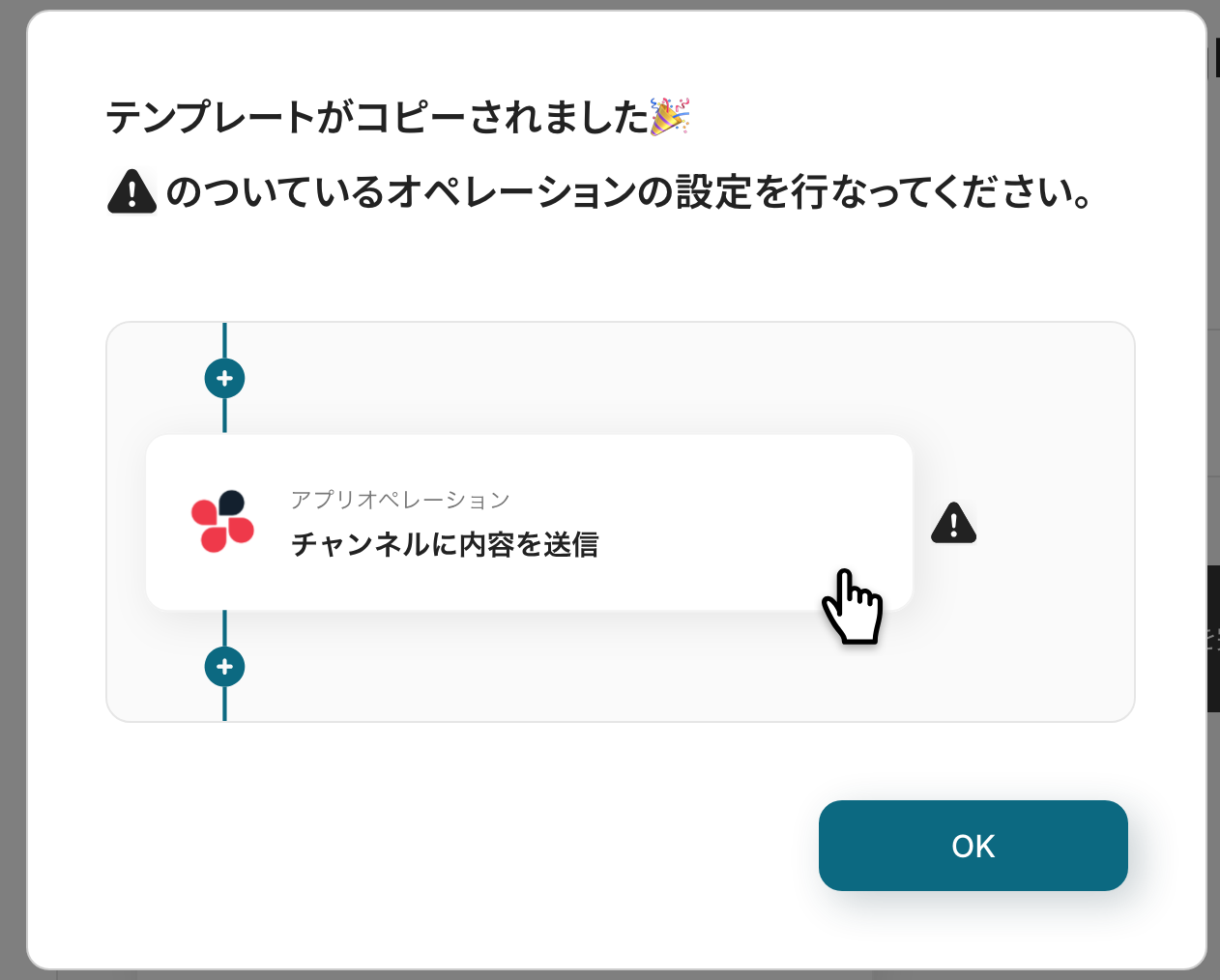
ステップ3:Discordのトリガー設定
最初の設定です!
ここから「Discordに投稿されたメッセージ内容をもとに、GitLabにイシューを作成する」フローを設定していきます。
赤枠部分をクリックしましょう!
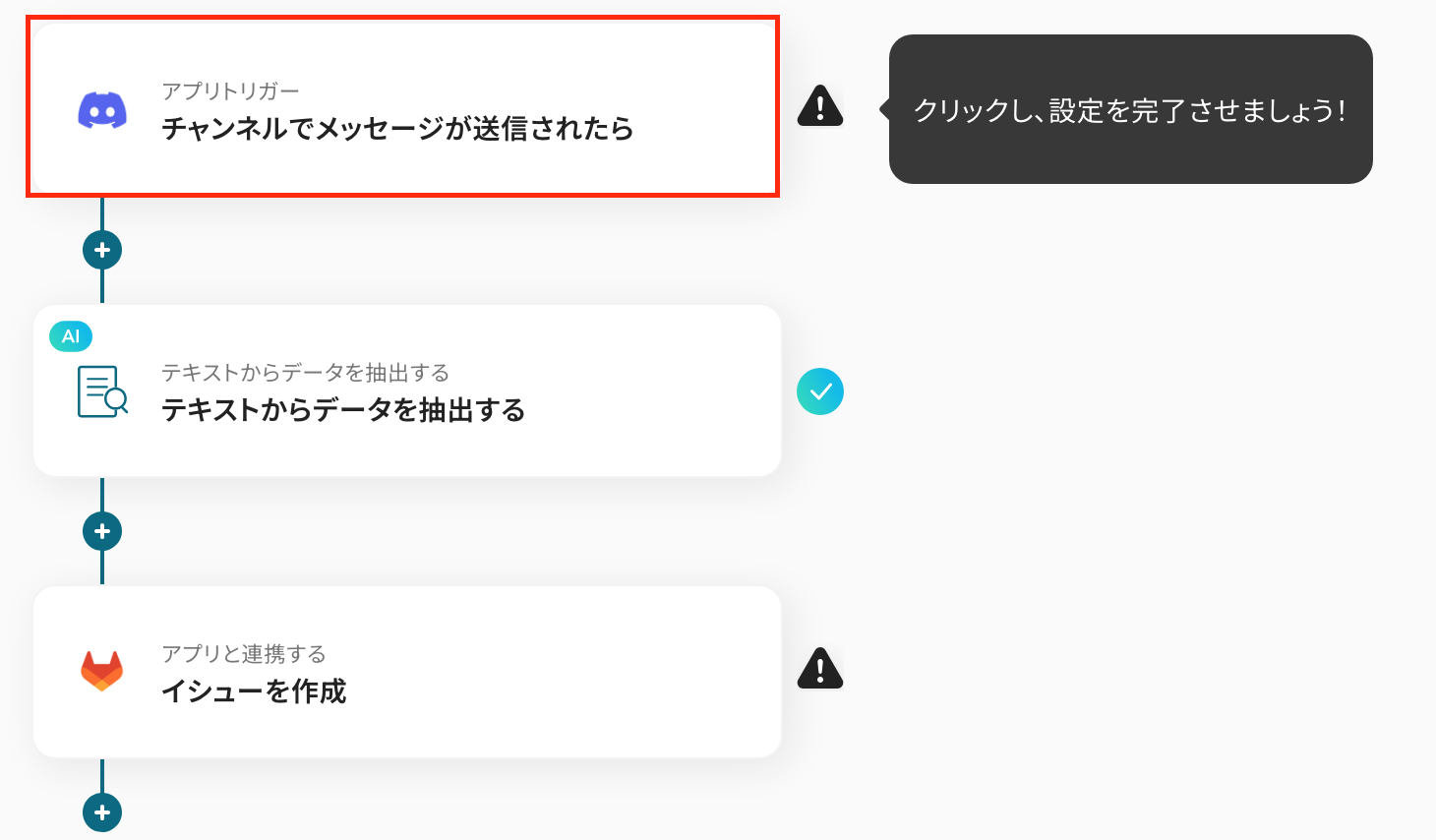
次の内容を確認後、「次へ」をクリックしましょう!
- タイトル:任意で修正
- 連携するアカウント情報:合っているかを確認
- アクション:「チャンネルでメッセージが送信されたら」を選択
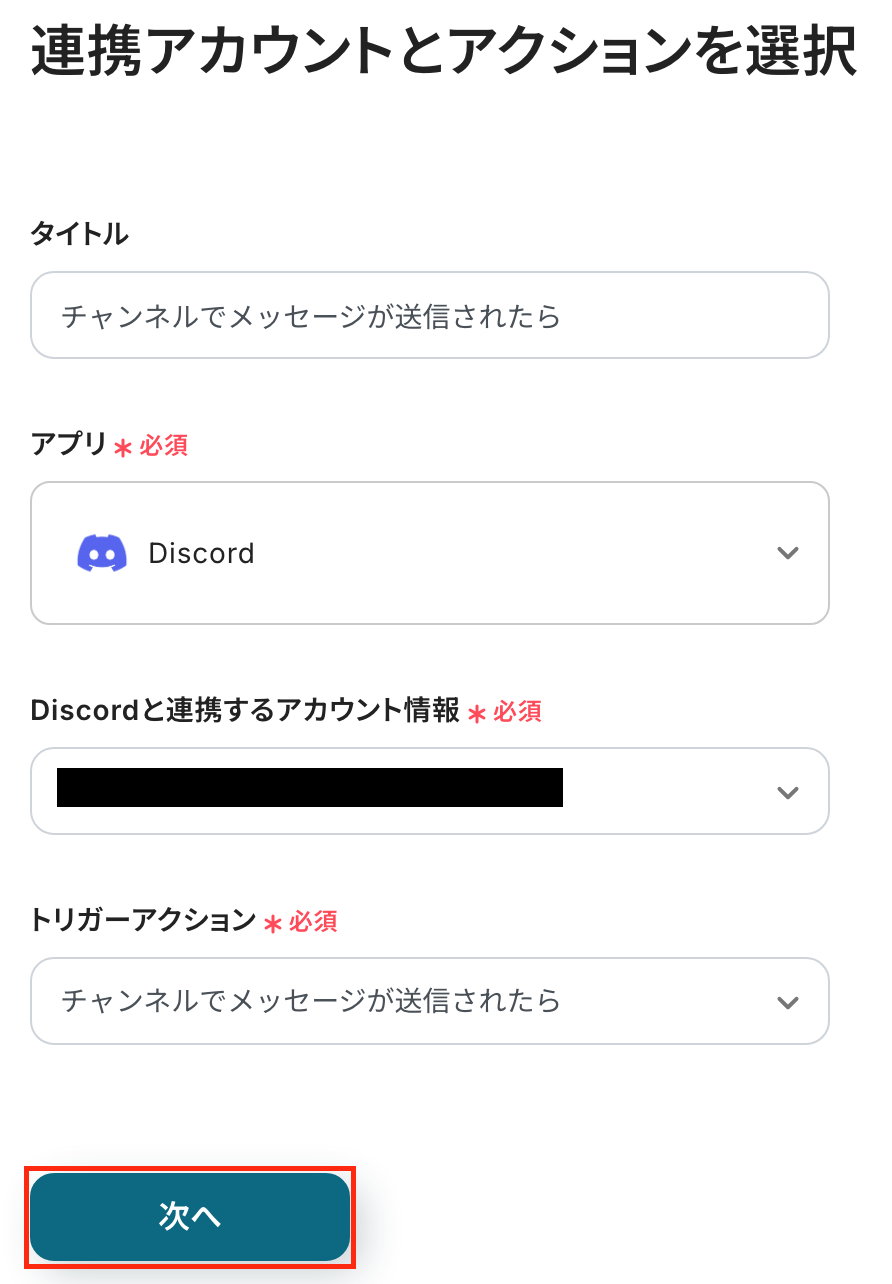
続いて、次の画面で必須項目を入力します。
-
「トリガーの起動間隔」:5分・10分・15分・30分・60分から選択。なお、基本的にはそのプランの最短の起動間隔にしてお使いいただくことをおすすめします。
※プランによって起動間隔の選択内容が異なるため、ご注意下さい。
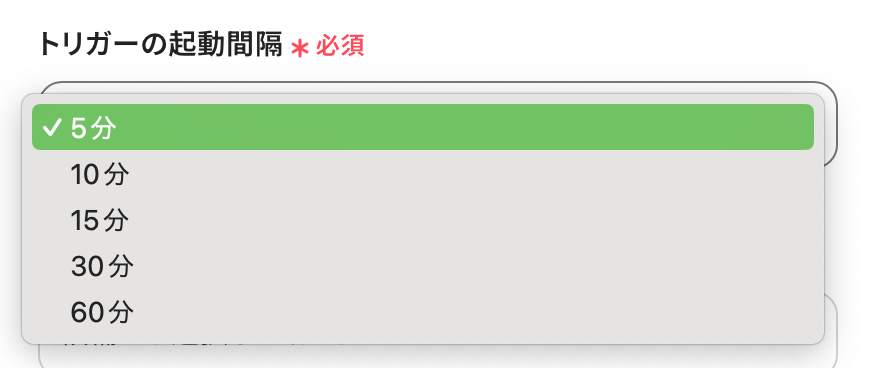
-
「サーバーID」:画面下の注釈を参照して、直接入力します。
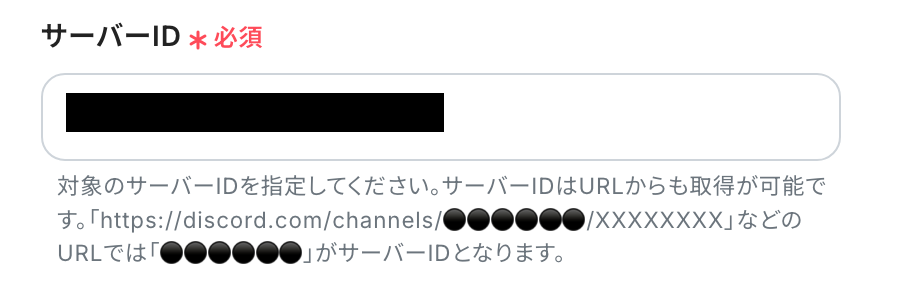
-
「チャンネルID」:入力欄をクリックして表示される候補から選択します。
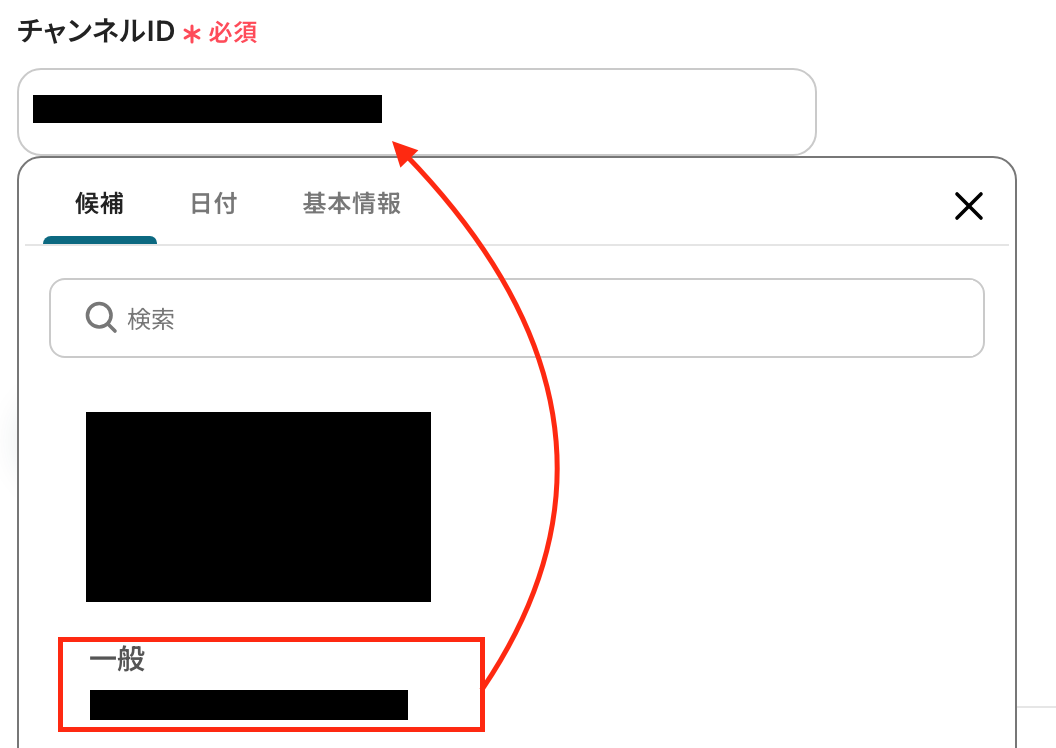
テストをする前に、Discordにメッセージをテスト投稿します。投稿したら、Yoomの画面に戻り「テスト」を押してください。
テストに成功すると、Discordで投稿した内容が取得した値(アウトプット)に表示されます。
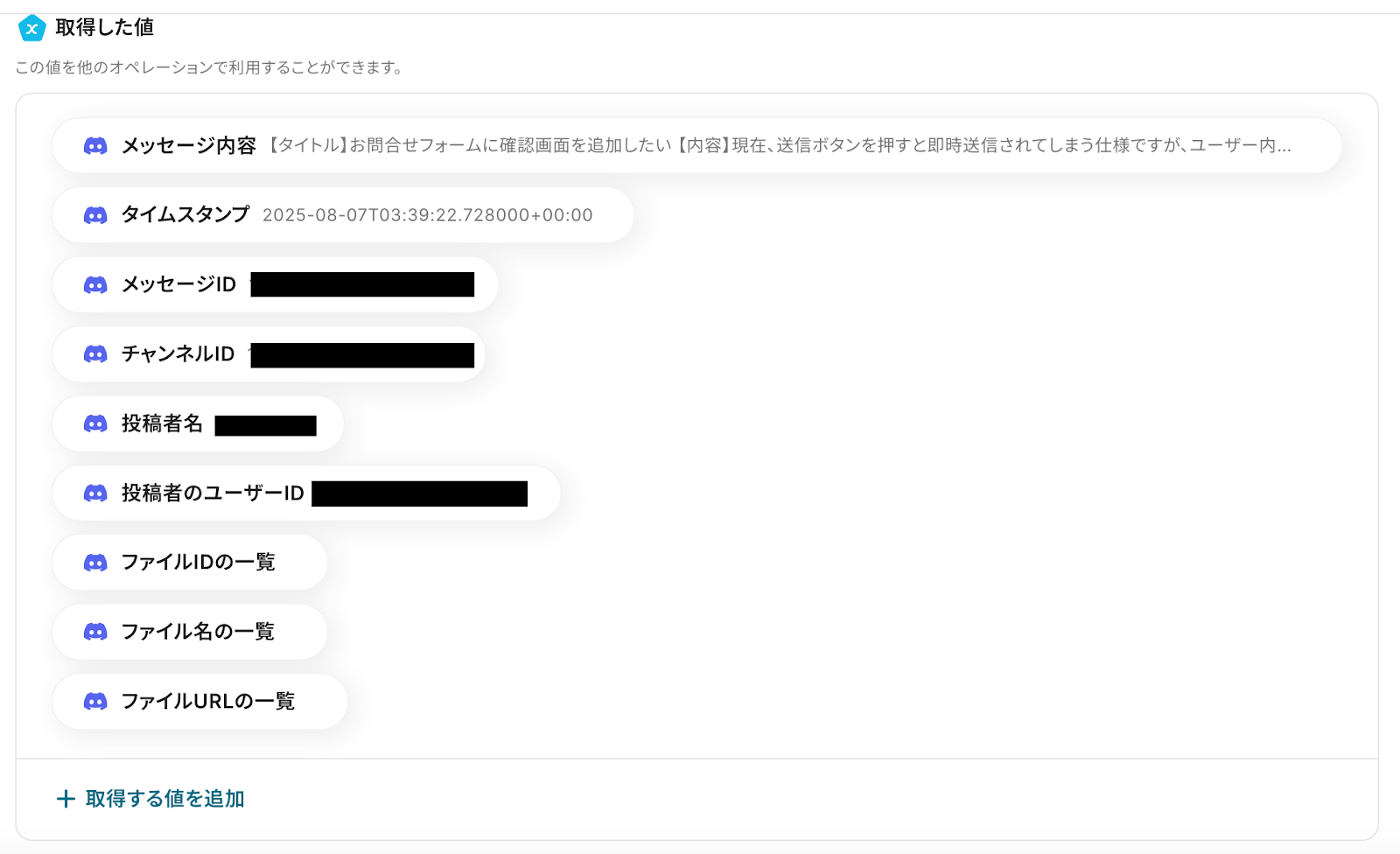
問題がなければ、「保存」をクリックしましょう。これで、トリガー設定が完了です!
ステップ4:テキストからデータを抽出する設定
続いて、赤枠部分をクリックしてください。
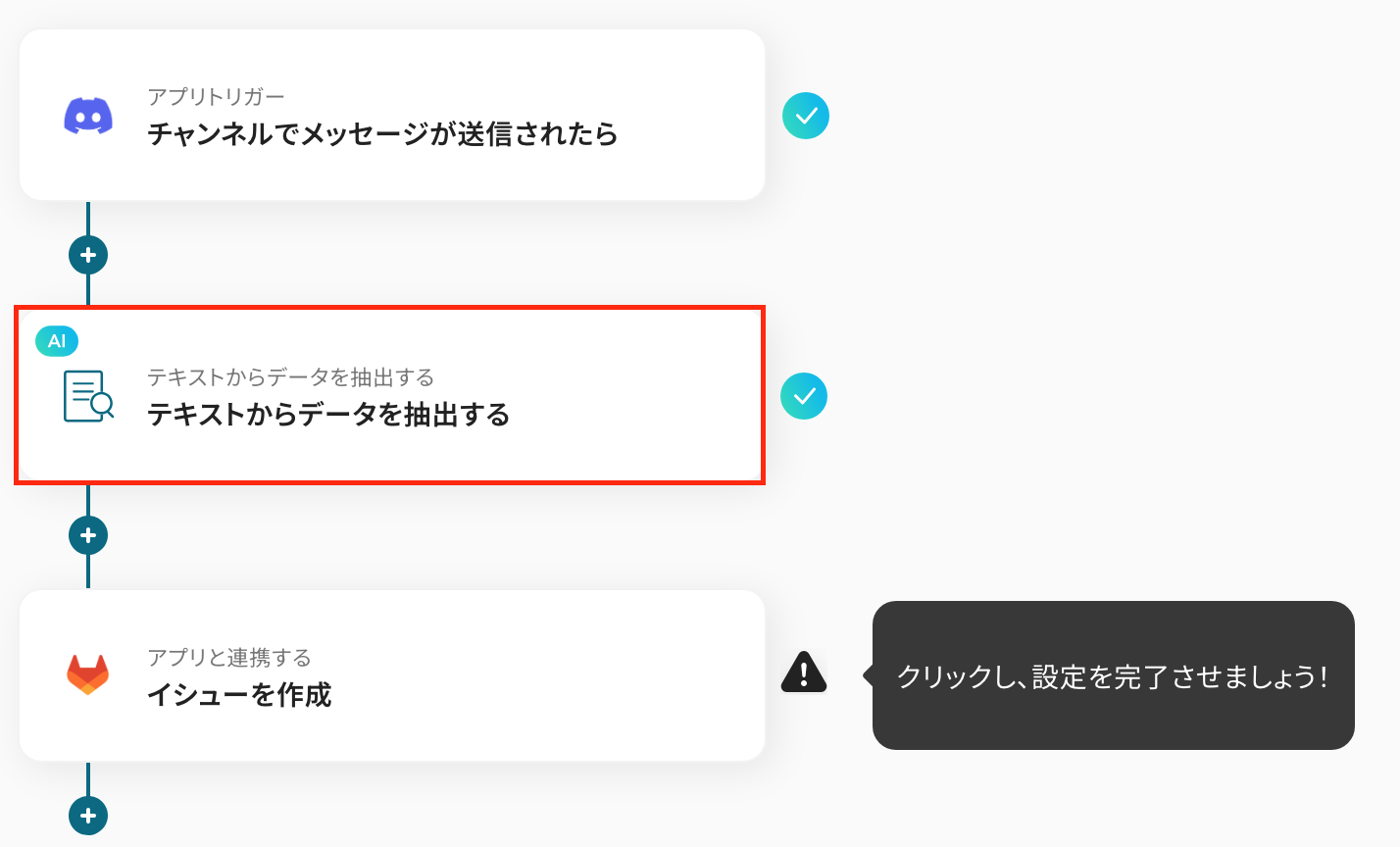
タイトルを任意で修正し、変換タイプは運用に合わせて選択してください。
詳しくはこちらをご確認ください。
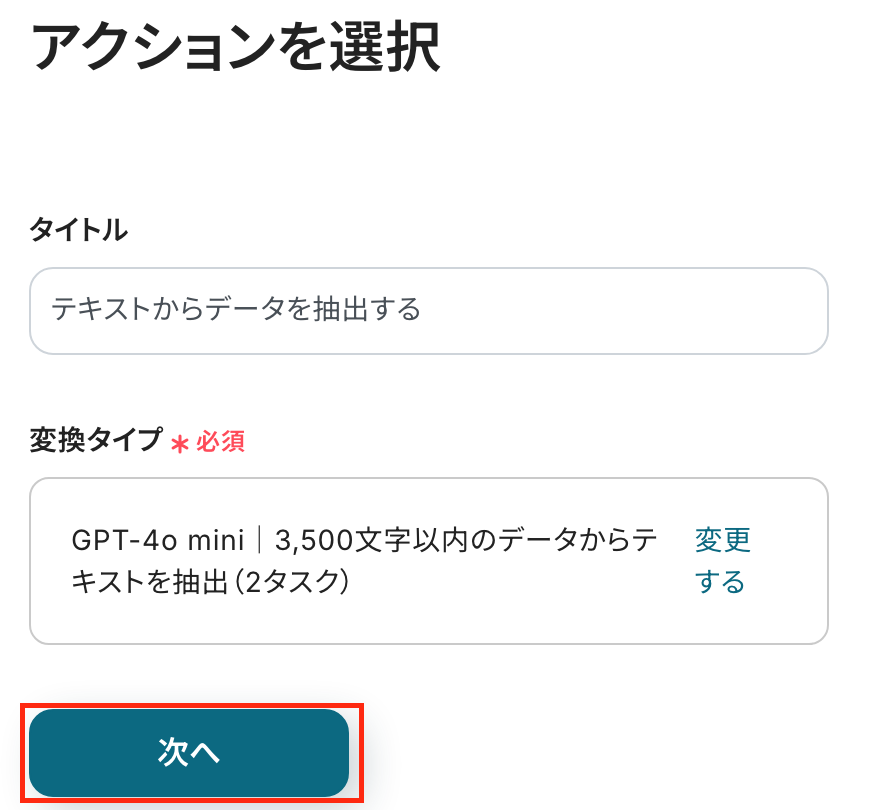
次の画面で必須項目を設定します。
-
「対象のテキスト」:データを抽出したいテキストを設定します。入力欄をクリックするとアウトプットが表示されるので、引用して設定してください。
取得した値を活用することで、値が固定化されず、トリガーで取得した情報を自動で毎回反映させることができます。
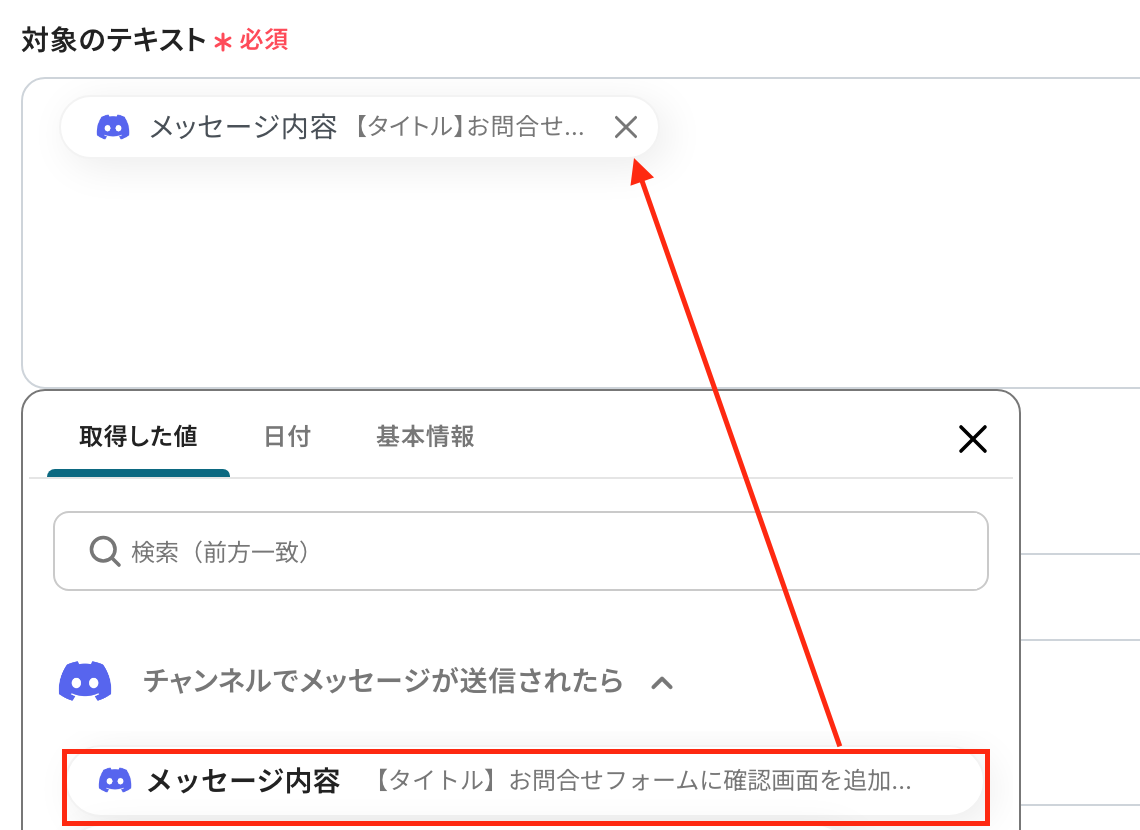
-
「抽出したい項目」:対象のテキストから抽出したい項目をカンマで区切り、設定してください。

設定が完了したら、「テスト」をクリックします。
テストに成功すると、アウトプットが表示されます。
問題がなければ、「保存する」を押下して次のステップに進みましょう!
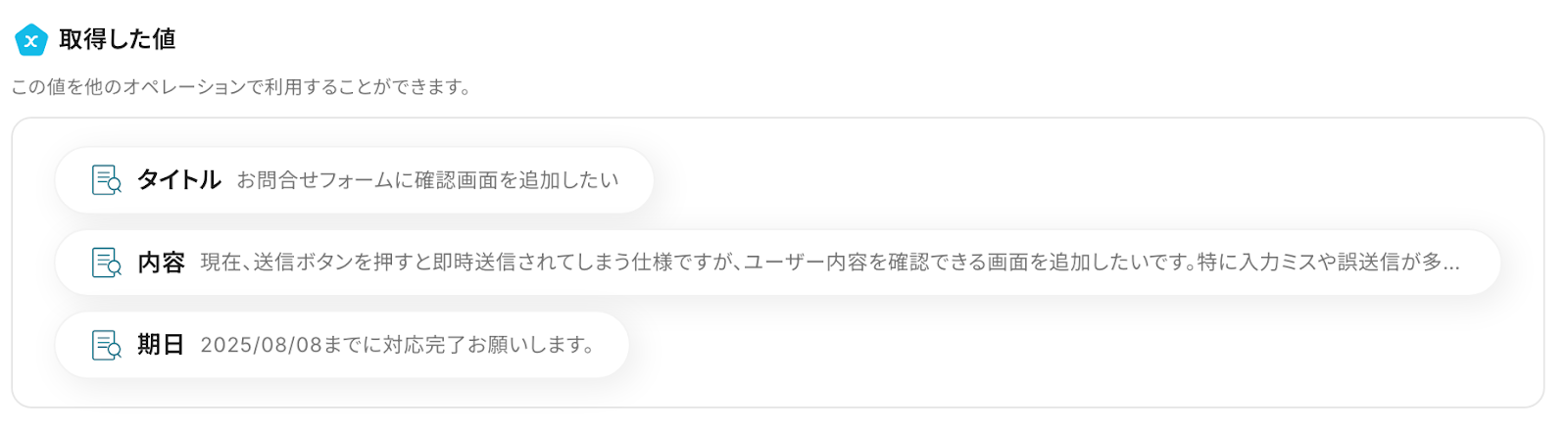
ステップ5:GitLabにイシューを作成する設定
最後の設定です!
ここでは、先ほど抽出したデータをGitLabのイシューに追加する設定を行います。赤枠部分をクリックしましょう!
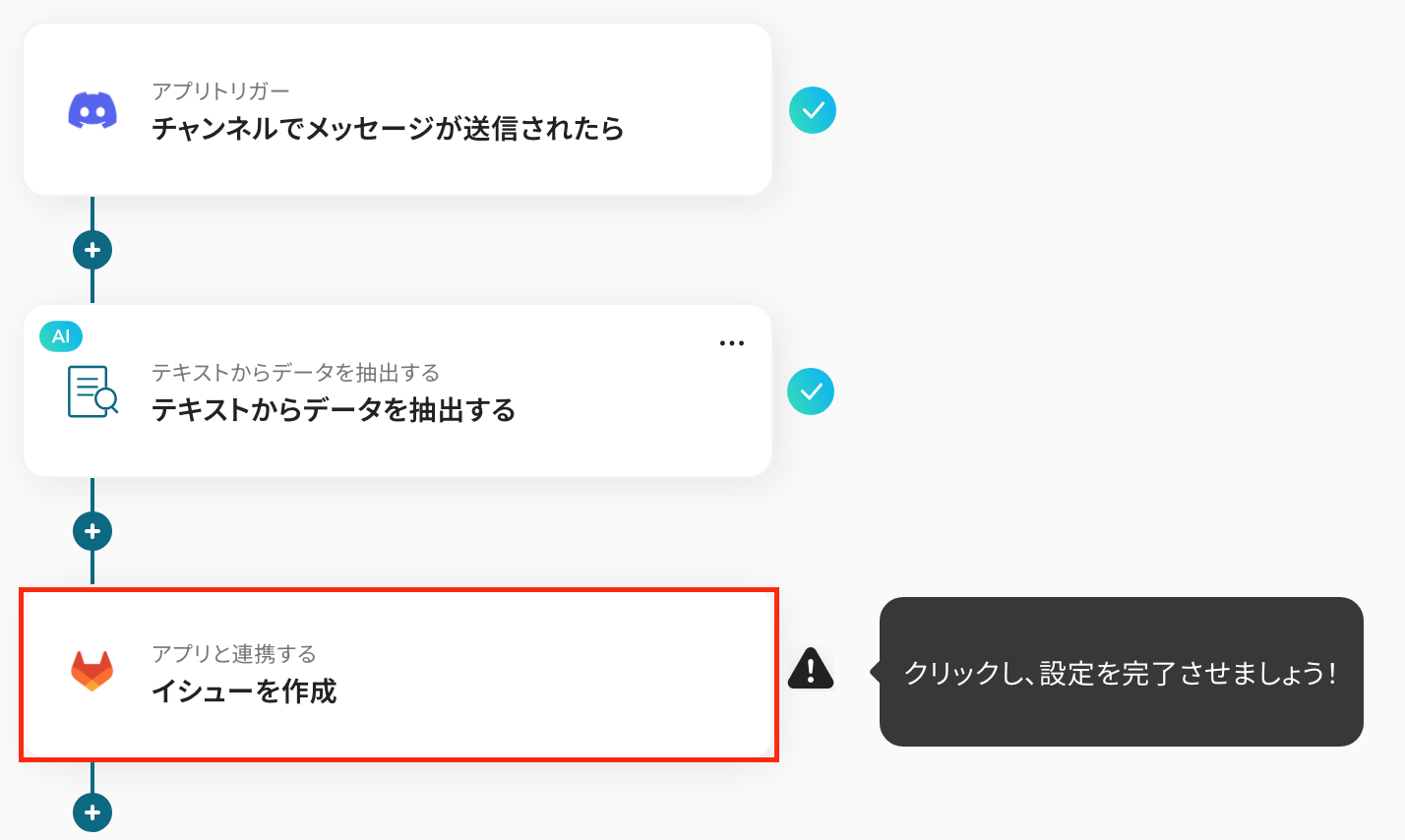
以下の内容を確認し、次に進みましょう!
- タイトル:任意で修正
- 連携するアカウント:合っているかを確認
- アクション:「イシューを作成」を選択
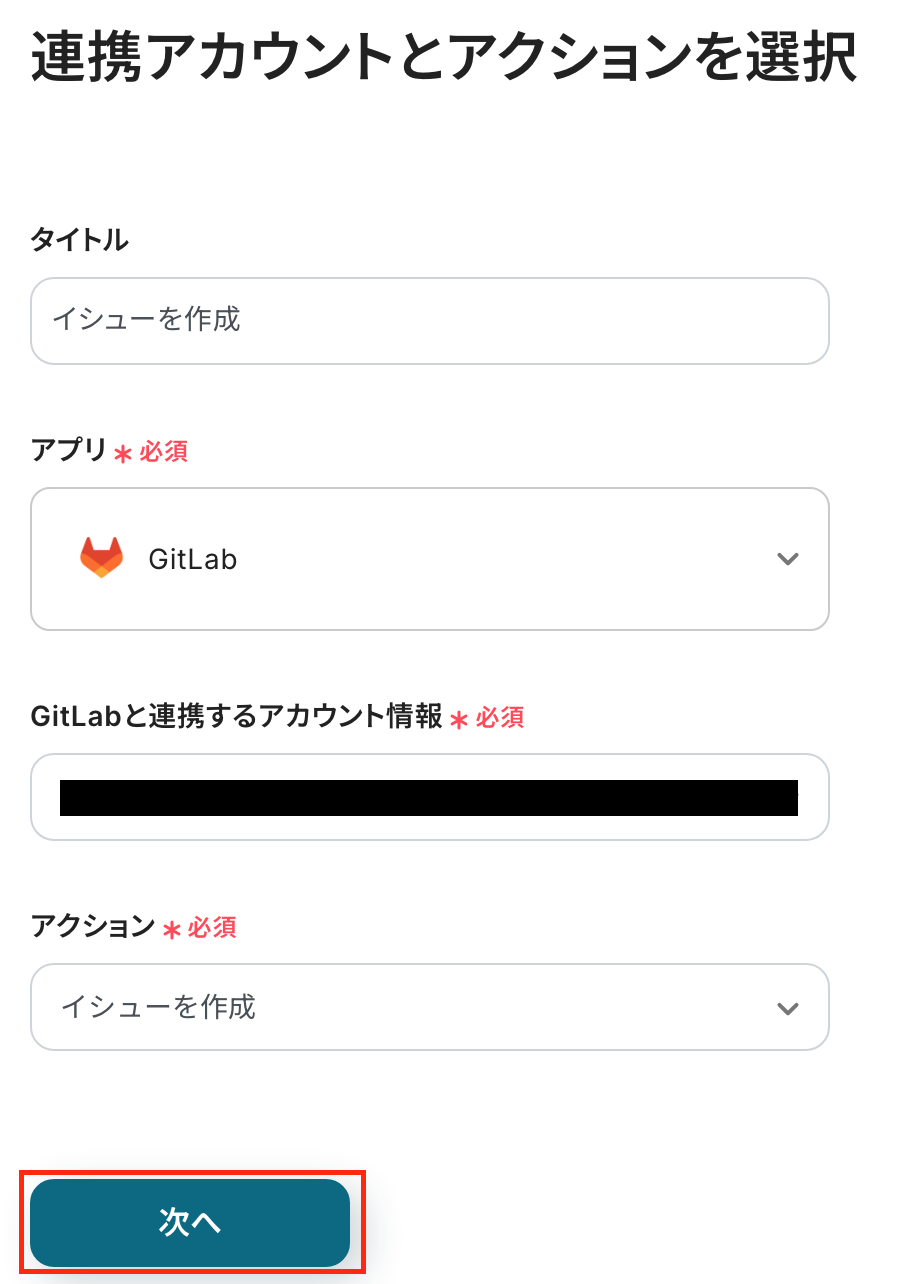
次の画面で、必須項目を設定しましょう!
-
「プロジェクトID」:入力欄をクリックして表示される候補から選択してください。
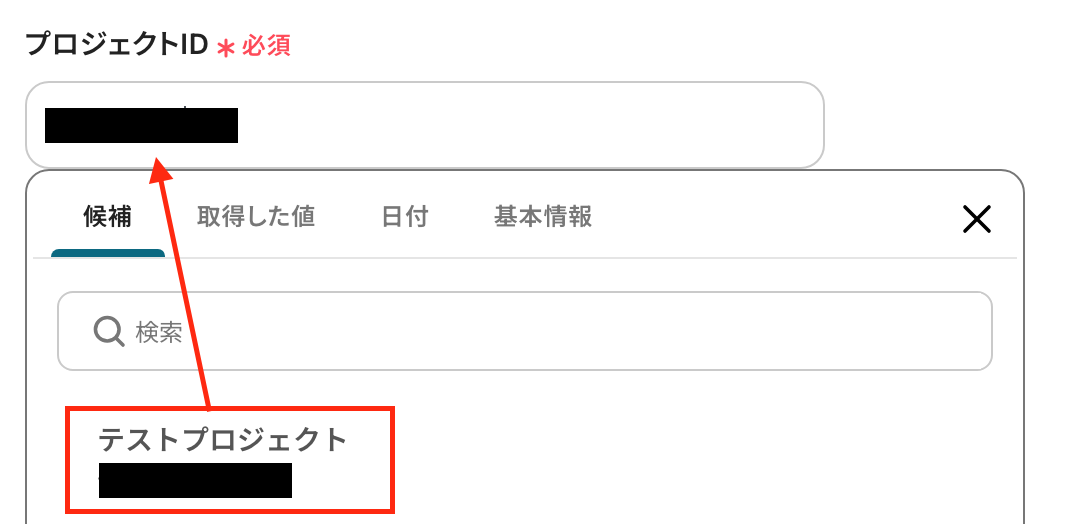
-
「課題のタイトル」:入力欄をクリックして先ほどと同様に、表示されるアウトプットを引用して設定します。
-
「課題の説明」:アウトプットを引用して設定してください。
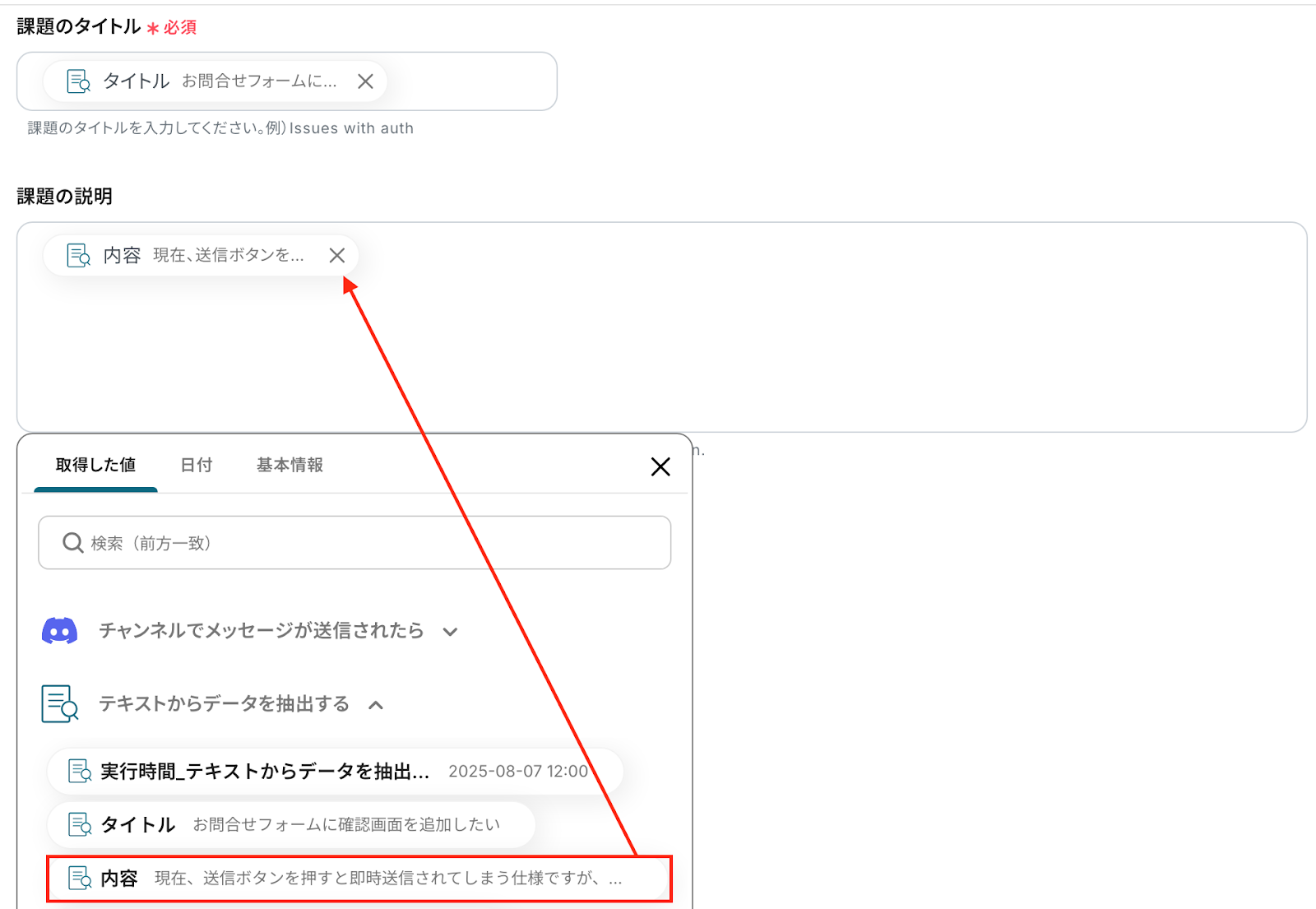
設定が完了したら、「テスト」をクリックしましょう!
テストに成功したらGitLabの画面に移り、イシューが作成されたか確認をします。
確認後、Yoomの画面で「保存する」をクリックし、すべての設定が完了です!
ステップ6:トリガーをONに設定しフロー稼働の準備完了
フロー画面に戻り、以下のようなメニューが表示されていれば、フローの設定は完了です。
早速フローを起動させる場合は、「トリガーをON」をクリックしましょう。
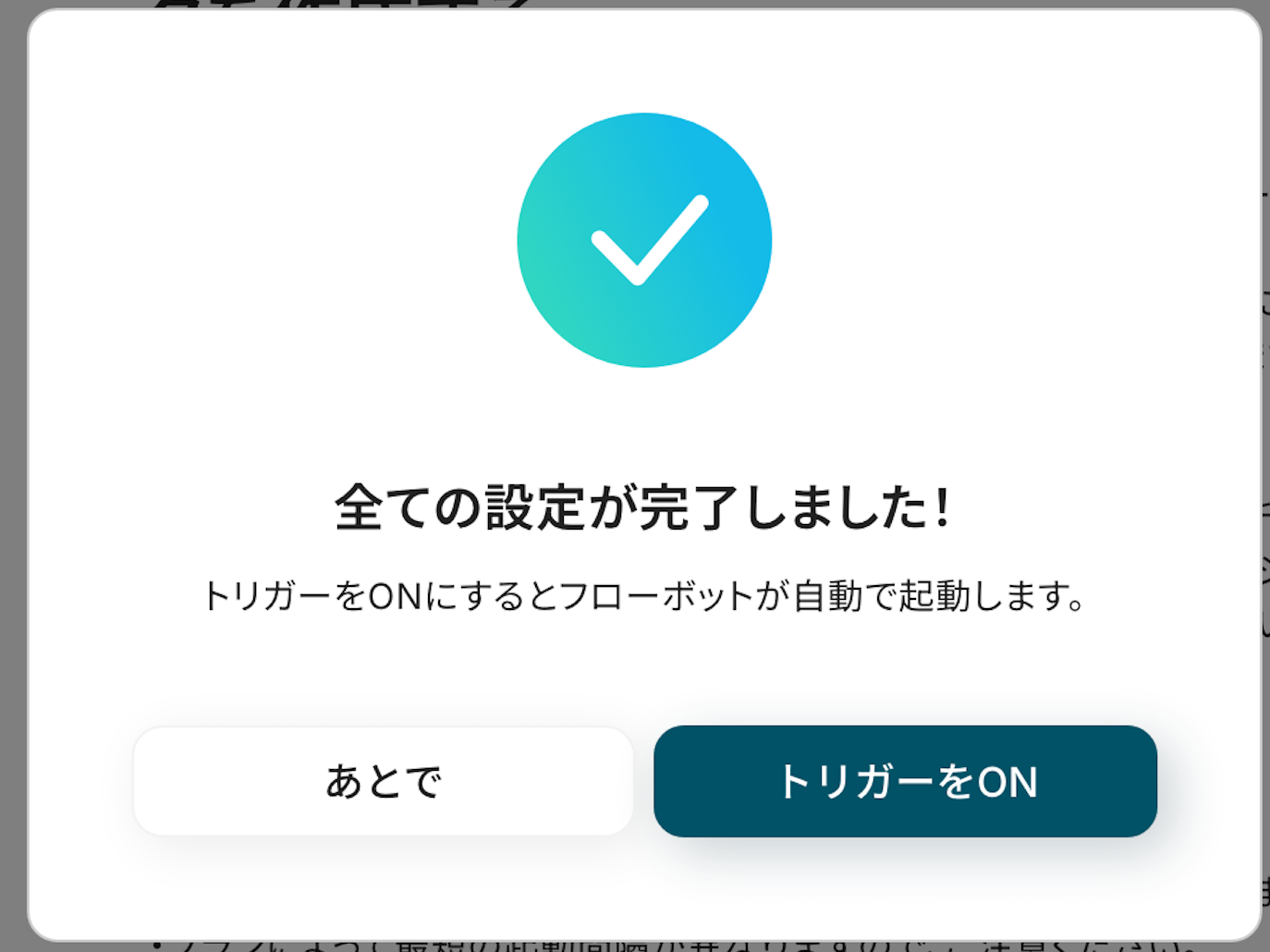
あとで起動させる場合は、フロー画面のトリガースイッチをクリックすることで、トリガーをONにできます。
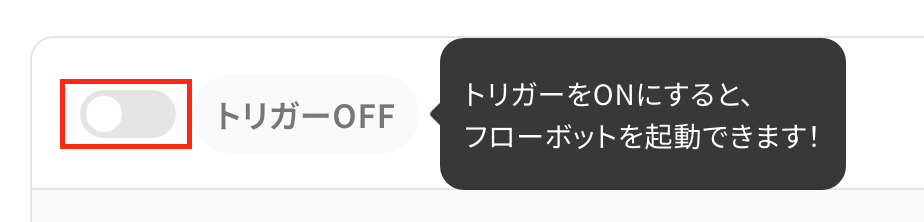
GitLab のデータを Discord に連携したい場合
今回はDiscordからGitLabへデータを連携する方法をご紹介しましたが、逆にGitLabでのアクションをトリガーに、Discordへ情報を連携したい場合もあるかと思います。
その場合は、下記のテンプレートも併せてご利用ください。
GitLabでイシューが作成されたら、Discordに通知する
GitLabで新しいイシューが作成されるたびに、関係者がその更新に気づけるよう、手動でチャット通知を送るのは非効率です。
この連携を活用すれば、イシューの作成をトリガーとして、指定したDiscordチャンネルにリアルタイムで自動通知を送ることができます。これにより、チーム全体での迅速な情報共有が実現し、対応の初動を早めることが可能です。
GitLabでイシューが作成されたら、Discordに通知する
試してみる
■概要
GitLabで新しいイシューが作成された際、Discordへの通知を手作業で行っていませんか?この手作業は、対応の遅れや通知漏れの原因となり、プロジェクトの進行に影響を与えてしまうこともあります。このワークフローを活用すれば、GitLab上でのイシュー作成をトリガーに、指定したDiscordチャンネルへ自動でメッセージを送信できます。gitlabとdiscordを連携することで、開発チーム内での迅速な情報共有を実現し、スムーズなプロジェクト運営をサポートします。
■このテンプレートをおすすめする方
・GitLabとDiscordを利用しており、イシューの通知を自動化したい開発チームの方
・GitLabとDiscordを連携させ、プロジェクトの進捗管理を効率化したいマネージャーの方
・手作業による情報共有での通知漏れや対応遅延を防ぎたいと考えている方
■注意事項
・GitLab、DiscordのそれぞれとYoomを連携してください。
・トリガーは5分、10分、15分、30分、60分の間隔で起動間隔を選択できます。
・プランによって最短の起動間隔が異なりますので、ご注意ください。
GitLabで特定条件のイシューが作成されたら、Discordに通知する
プロジェクトによっては、すべてのイシュー作成を通知すると、かえって情報過多になってしまうことがあります。
このテンプレートを使えば、「緊急」ラベルが付いたイシューや、特定の担当者がアサインされたイシューなど、重要な条件に合致したものだけをフィルタリングしてDiscordに通知できます。
これにより、チームは本当に注意を払うべきタスクに集中でき、コミュニケーションの質が向上します。
GitLabで特定条件のイシューが作成されたら、Discordに通知する
試してみる
■概要
開発プロジェクトでGitLabを利用する際、新しいイシューが作成されるたびに手動でDiscordに通知するのは手間がかかり、共有漏れの原因にもなり得ます。特に重要なイシューを見逃してしまうと、プロジェクトの進行に影響を与えかねません。このワークフローは、GitLabで特定条件のイシューが作成された際に、指定のDiscordチャンネルへ自動でメッセージを送信するものです。GitLabとDiscordのスムーズな連携を実現し、情報共有の迅速化と抜け漏れ防止に貢献します。
■このテンプレートをおすすめする方
・GitLabで管理するイシューを、チームのDiscordへ迅速に共有したい開発担当者の方
・手作業によるイシューの通知に手間を感じ、重要な更新の見逃しを防ぎたい方
・GitLabとDiscordを連携させ、開発に関するコミュニケーションを効率化したい方
■注意事項
・GitLab、DiscordのそれぞれとYoomを連携してください。
・トリガーは5分、10分、15分、30分、60分の間隔で起動間隔を選択できます。
・プランによって最短の起動間隔が異なりますので、ご注意ください。
・分岐はミニプラン以上のプランでご利用いただける機能(オペレーション)となっております。フリープランの場合は設定しているフローボットのオペレーションはエラーとなりますので、ご注意ください。
・ミニプランなどの有料プランは、2週間の無料トライアルを行うことが可能です。無料トライアル中には制限対象のアプリや機能(オペレーション)を使用することができます。
DiscordやGitLabを活用したその他の自動化テンプレート
Yoomでは、DiscordとGitLabに関しての様々な業務効率化テンプレートを提供しています。
DiscordとGitLabでの操作をトリガーに、様々な業務工程を自動化することで業務の効率化と人的ミスの削減が可能です。
ご自身の業務に合わせて、これらのテンプレートもぜひ活用してみてくださいね!
Discordを使った便利な自動化例
SlackのメッセージをDiscordに通知したり、Googleスプレッドシートのレコードを毎日Discordに一括通知したりと、情報連携とデータ管理を自動化できます。
Googleスプレッドシート上で日付が今日に該当するレコードを取得して毎日一括でDiscordに通知する
試してみる
Googleスプレッドシート上で日付が今日に該当するレコードを取得して毎日一括でDiscordに通知するフローです。
Google スプレッドシートで行が更新されたら、見積書を発行してDiscordに通知する
試してみる
■概要
このワークフローでは、Google スプレッドシートで行が更新されたら、見積書を発行してDiscordに通知することが可能です。このワークフローを導入することで、見積書の自動作成と円滑な情報共有が実現します。
Yoomを利用すると、プログラミング不要で簡単にアプリ同士を連携することができます。
■このテンプレートをおすすめする方
・見積書の作成に手間がかかっている営業担当者の方
・Google スプレッドシートを活用してデータ管理を行っているチームリーダーの方
・Discordを利用してチーム内の情報共有を効率化したい方
・見積書 自動作成を導入して業務を効率化したい経営者の方
■注意事項
・Google スプレッドシートとDiscordをそれぞれYoomと連携してください。
・トリガーは5分、10分、15分、30分、60分の間隔で起動間隔を選択できます。
・プランによって最短の起動間隔が異なりますので、ご注意ください。
・分岐はミニプラン以上のプランでご利用いただける機能(オペレーション)となっております。フリープランの場合は設定しているフローボットのオペレーションはエラーとなりますので、ご注意ください。
・ミニプランなどの有料プランは、2週間の無料トライアルを行うことが可能です。無料トライアル中には制限対象のアプリや機能(オペレーション)を使用することができます。
Googleフォームで受信した情報をもとに、見積書を発行しDiscordに送信する
試してみる
■概要
「Googleフォームで受信した情報をもとに、見積書を発行しDiscordに送信する」フローは、情報をもとに見積書を作成し、チーム内で迅速に共有する業務ワークフローです。
このワークフローを活用することで、Googleフォームで受け取ったデータを自動的に処理し、見積書を生成できます。その後、Discordに自動送信することで、チーム全体で情報を共有でき、業務のスピードと正確性を向上させます。
■このテンプレートをおすすめする方
・見積書作成に手間を感じている営業担当者の方
・GoogleフォームとDiscordを活用して業務を効率化したいチームリーダーの方
・見積書作成ツールを導入し、業務プロセスを自動化したい経営者の方
・手動でのデータ入力や共有に時間を取られているビジネスパーソンの方
■注意事項
・Googleフォーム、Google スプレッドシート、DiscordのそれぞれとYoomを連携してください。
・Googleフォームをトリガーとして使用した際の回答内容を取得する方法は下記を参照ください。
https://intercom.help/yoom/ja/articles/6807133
・トリガーは5分、10分、15分、30分、60分の間隔で起動間隔を選択できます。
・プランによって最短の起動間隔が異なりますので、ご注意ください。
Slackにメッセージが投稿されたら、Discordに通知
試してみる
■概要
Slackに新しいメッセージが投稿されたら、Discordに通知を自動的に送信します。
通知の内容や送信先はカスタマイズ可能です。
■注意事項
SlackとDiscordそれぞれでアカウントとの連携設定が必要です。
Discordの通知先やメッセージ内容を任意の値に置き換えてご利用ください。
Zendeskでチケットが作成されたらDiscordに通知する
試してみる
Zendeskでチケットが作成されたらDiscordに通知するフローです。
GitLabを使った便利な自動化例
Googleスプレッドシートに行が追加されたらGitLabの課題を作成したり、GitLabでIssueが作成されたらTrelloにカードを作成したりと、開発ワークフローを自動化できます。
GitHubのIssueをGitLabのIssueに自動同期する
試してみる
■概要
GitHubとGitLabを併用していると、Issueの管理が分散し、手作業での情報同期に手間を感じることはありませんか?
手動での転記は時間がかかるだけでなく、更新漏れや記載ミスの原因にもなりがちです。
このワークフローを活用すれば、GitHubでIssueが作成されると、自動でGitLabにもIssueが作成されるため、こうした課題を解消し、開発プロセスの連携を円滑にします。
■このテンプレートをおすすめする方
・複数のプロジェクトでGitHubとGitLabを使い分けている開発チームの方
・Issueの手動での転記作業に時間を取られ、本来の開発業務に集中したい方
・開発プロセスにおける情報共有の漏れや遅延を防ぎたいプロジェクトマネージャーの方
■注意事項
・GitHub、GitLabのそれぞれとYoomを連携してください。
・トリガーは5分、10分、15分、30分、60分の間隔で起動間隔を選択できます。
・プランによって最短の起動間隔が異なりますので、ご注意ください。
GitLabでIssueが作成されたらMicrosoft Teamsに通知する
試してみる
■概要
「GitLabでIssueが作成されたらMicrosoft Teamsに通知する」フローは、開発チームのコミュニケーションをスムーズにする業務ワークフローです。
手動での情報共有の手間を省き、より効果的なチームワークをサポートします。
■このテンプレートをおすすめする方
・GitLabを利用してプロジェクト管理を行っている開発チームのリーダー
・Microsoft Teamsでチームコミュニケーションを活用している担当者
・Issue管理の効率化を図りたいエンジニアやプロジェクトマネージャー
・手動での通知作業を自動化し、作業時間を短縮したい方
・GitLabとMicrosoft Teamsの連携を初めて導入する方
■注意事項
・GitLab、Microsoft TeamsのそれぞれとYoomを連携してください。
・Microsoft365(旧Office365)には、家庭向けプランと一般法人向けプラン(Microsoft365 Business)があり、一般法人向けプランに加入していない場合には認証に失敗する可能性があります。
・トリガーは5分、10分、15分、30分、60分の間隔で起動間隔を選択できます。
・プランによって最短の起動間隔が異なりますので、ご注意ください。
GitLabでIssueが作成されたらSlackに通知する
試してみる
■概要
「GitLabでIssueが作成されたらSlackに通知する」フローは、開発チームのコミュニケーションを円滑にする業務ワークフローです。
GitLabで新しいIssueが発生すると、Slackに通知が届きます。チームメンバー全員がリアルタイムで情報を共有でき、迅速な対応が可能となります。
これにより、プロジェクトの進行状況を把握しやすくなり、効率的な連携が実現します。
■このテンプレートをおすすめする方
・GitLabを活用してプロジェクト管理を行っている開発チームのリーダー
・Slackを利用してチーム内のコミュニケーションを強化したいプロジェクトマネージャー
・Issueの発生時に即座にチーム全体へ情報を共有したい開発者
・情報の見落としを防ぎ、迅速な対応を求めるエンジニアリングチーム
・プロジェクトの進行状況をリアルタイムで把握したい経営者や管理者
■注意事項
・GitLab、SlackのそれぞれとYoomを連携してください。
・トリガーは5分、10分、15分、30分、60分の間隔で起動間隔を選択できます。
・プランによって最短の起動間隔が異なりますので、ご注意ください。
GitLabのIssueが作成されたらTrelloにカードを作成する
試してみる
■概要
「GitLabのIssueが作成されたらTrelloにカードを作成する」フローは、開発プロジェクトのタスク管理をスムーズに進める業務ワークフローです。
GitLabで新しいIssueが発生すると、自動的にTrelloに対応するカードが作成されます。
この連携により、開発チームとプロジェクト管理チーム間の情報共有が容易になり、効率的なタスク管理が実現します。
■このテンプレートをおすすめする方
・GitLabとTrelloを併用してプロジェクト管理を行っている開発チームの方
・手動でのタスク転記に時間を取られているプロジェクトマネージャーの方
・業務ワークフローを自動化して作業効率を向上させたい方
・開発とプロジェクト管理ツール間の連携を強化したいIT担当者の方
・タスクの見える化を図り、チームの生産性を高めたい方
■注意事項
・GitLabとTrelloのそれぞれとYoomを連携してください。
Google スプレッドシートで行が追加されたらGitLabの課題を作成する
試してみる
Googleスプレッドシートで行が追加されたらGitLabの課題を作成するフローです。
まとめ
DiscordとGitLabの連携を自動化することで、これまで手作業で行っていたDiscordの投稿内容をGitLabのイシューに転記する作業や、その逆の通知作業から完全に解放されます。
これにより、情報の伝達漏れや入力ミスを防ぎ、開発チームは常に最新の情報を元にスピーディーな対応が可能となり、本来注力すべき開発や問題解決に集中できる環境が整います!
今回ご紹介したような業務自動化は、ノーコード連携ツール「Yoom」を活用すれば、プログラミングの知識がない方でも、直感的な操作で簡単に業務フローを構築できます。
もし自動化に少しでも興味を持っていただけたなら、ぜひこちらから無料登録して、Yoomがもたらす業務効率化を体験してみてください!
よくあるご質問
Q:連携が失敗した場合、通知や再実行はされますか?
A:Yoomのフローボットでは、処理中にエラーがおきた場合、ワークスペース発行時に登録したメールアドレス宛に通知が届きます。
自動再実行は行われませんが、ダッシュボード上で詳細が確認でき、修正後、実行履歴から手動で再実行できるため、スピーディーな対応が可能です。
エラー時の対応方法についてはこちらをご確認ください。
また、通知はSlackなどへの通知に変更もできます。詳しくはこちらを参考にしてください。
Q:Yoomの料金プランによる機能の違いは何ですか?
A:Yoomでは、オペレーションの実行をタスクとしてカウントしており、プランによって割り当てられたタスクの上限が異なります。
無料プランでは毎月100タスクまで利用可能です。タスクのカウント数やプラン詳細については以下を参考にしてください。
Yoomのプランの詳細
「タスク実行数」のカウント方法について
また、分岐やOCRなどアクションや一部のアプリ使用には有料プランを登録する必要があります。
有料プランは、2週間の無料トライアルを行うことが可能です。無料トライアル中なら、普段制限されているアプリや機能も自由にお試しいただけますので、ぜひ活用してみてください。
無料トライアルでできることと開始方法について | Yoomヘルプセンター
Q:連携に必要なGitLabアカウントの権限は何ですか?
A:YoomとGitLabを連携する際は、実行する操作に応じてGitLabアカウントに適切な権限が必要です。Issueの作成やコメントなどには「Reporter以上」、MergeRequestの作成などには「Developer以上」が推奨されます。OAuth連携により、安全かつスムーズに認証が行えるため、最小限の権限で効率的な自動化が可能です。